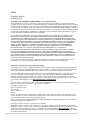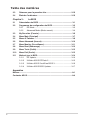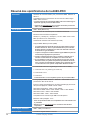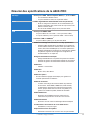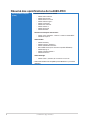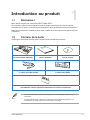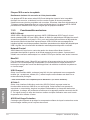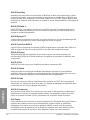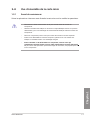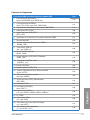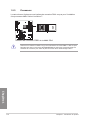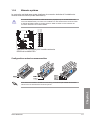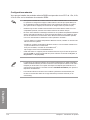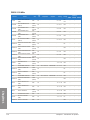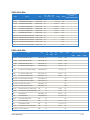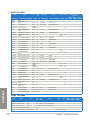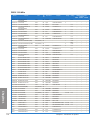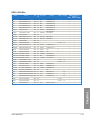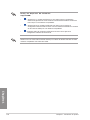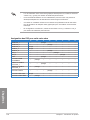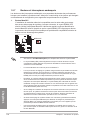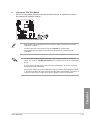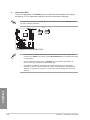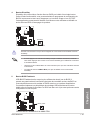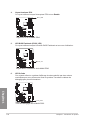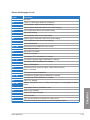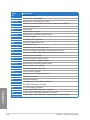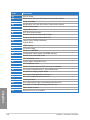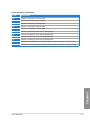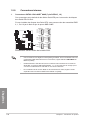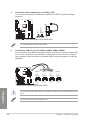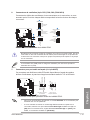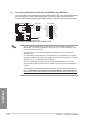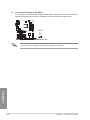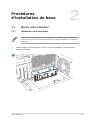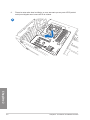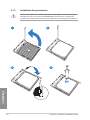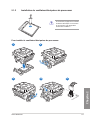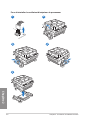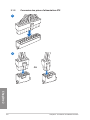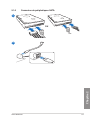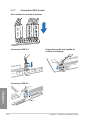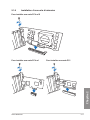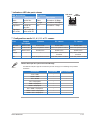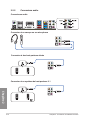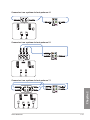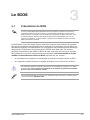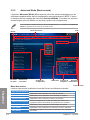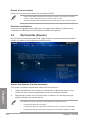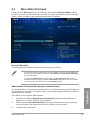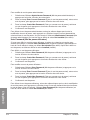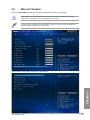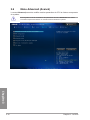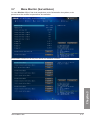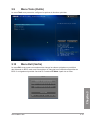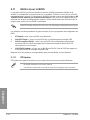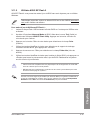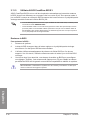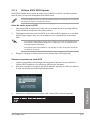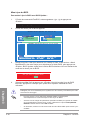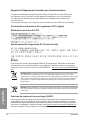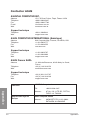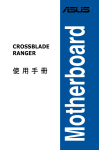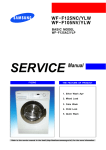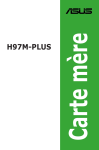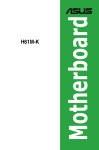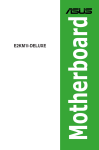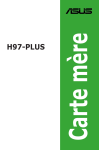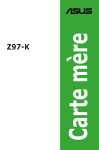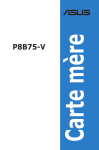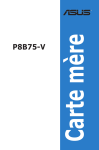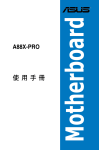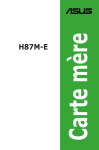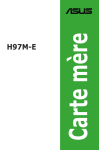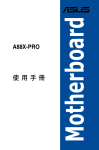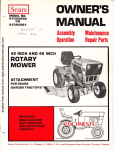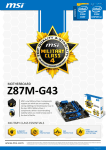Download ASUS A88X-PRO F8565 User's Manual
Transcript
Carte mère A88X-PRO F8565 Première édition Octobre 2013 Copyright © 2013 ASUSTeK COMPUTER INC. Tous droits réservés. Aucun extrait de ce manuel, incluant les produits et logiciels qui y sont décrits, ne peut être reproduit, transmis, transcrit, stocké dans un système de restitution, ou traduit dans quelque langue que ce soit sous quelque forme ou quelque moyen que ce soit, à l’exception de la documentation conservée par l’acheteur dans un but de sauvegarde, sans la permission écrite expresse de ASUSTeK COMPUTER INC. (“ASUS”). La garantie sur le produit ou le service ne sera pas prolongée si (1) le produit est réparé, modifié ou altéré, à moins que cette réparation, modification ou altération ne soit autorisée par écrit par ASUS; ou (2) si le numéro de série du produit est dégradé ou manquant. ASUS FOURNIT CE MANUEL “TEL QUE” SANS GARANTIE D’AUCUNE SORTE, QU’ELLE SOIT EXPRESSE OU IMPLICITE,COMPRENANT MAIS SANS Y ETRE LIMITE LES GARANTIES OU CONDITIONS DE COMMERCIALISATION OU D’APTITUDE POUR UN USAGE PARTICULIER. EN AUCUN CAS ASUS, SES DIRECTEURS, CADRES, EMPLOYES OU AGENTS NE POURRONT ÊTRE TENUS POUR RESPONSABLES POUR TOUT DOMMAGE INDIRECT, SPECIAL, SECONDAIRE OU CONSECUTIF (INCLUANT LES DOMMAGES POUR PERTE DE PROFIT, PERTE DE COMMERCE, PERTE D‘UTILISATION DE DONNEES, INTERRUPTION DE COMMERCE ET EVENEMENTS SEMBLABLES), MEME SI ASUS A ETE INFORME DE LA POSSIBILITE DE TELS DOMMAGES PROVENANT DE TOUT DEFAUT OU ERREUR DANS CE MANUEL OU DU PRODUIT. LES SPECIFICATIONS ET INFORMATIONS CONTENUES DANS CE MANUEL SONT FOURNIES A TITRE INFORMATIF SEULEMENT, ET SONT SUJETTES A CHANGEMENT A TOUT MOMENT SANS AVERTISSEMENT ET NE DOIVENT PAS ETRE INTERPRETEES COMME UN ENGAGEMENT DE LA PART D’ASUS. ASUS N‘ASSUME AUCUNE RESPONSABILITE POUR TOUTE ERREUR OU INEXACTITUDE QUI POURRAIT APPARAITRE DANS CE MANUEL, INCLUANT LES PRODUITS ET LOGICIELS QUI Y SONT DECRITS. Les produits et noms de sociétés qui apparaissent dans ce manuel ne sont utilisés que dans un but d’identification ou d’explication dans l’intérêt du propriétaire, sans intention de contrefaçon. Offer to Provide Source Code of Certain Software This product may contain copyrighted software that is licensed under the General Public License (“GPL”) and under the Lesser General Public License Version (“LGPL”). The GPL and LGPL licensed code in this product is distributed without any warranty. Copies of these licenses are included in this product. You may obtain the complete corresponding source code (as defined in the GPL) for the GPL Software, and/or the complete corresponding source code of the LGPL Software (with the complete machinereadable “work that uses the Library”) for a period of three years after our last shipment of the product including the GPL Software and/or LGPL Software, which will be no earlier than December 1, 2011, either (1) for free by downloading it from http://support.asus.com/download; or (2) for the cost of reproduction and shipment, which is dependent on the preferred carrier and the location where you want to have it shipped to, by sending a request to: ASUSTeK Computer Inc. Legal Compliance Dept. 15 Li Te Rd., Beitou, Taipei 112 Taiwan In your request please provide the name, model number and version, as stated in the About Box of the product for which you wish to obtain the corresponding source code and your contact details so that we can coordinate the terms and cost of shipment with you. The source code will be distributed WITHOUT ANY WARRANTY and licensed under the same license as the corresponding binary/object code. This offer is valid to anyone in receipt of this information. ASUSTeK is eager to duly provide complete source code as required under various Free Open Source Software licenses. If however you encounter any problems in obtaining the full corresponding source code we would be much obliged if you give us a notification to the email address [email protected], stating the product and describing the problem (please do NOT send large attachments such as source code archives etc to this email address). ii Table des matières Informations relatives à la sécurité............................................................. v À propos de ce manuel............................................................................... vi Résumé des spécifications de la A88X-PRO.......................................... viii Chapitre 1 : Introduction au produit 1.1 Bienvenue !.................................................................................... 1-1 1.3 Fonctions spéciales...................................................................... 1-2 1.2 Contenu de la boîte....................................................................... 1-1 1.3.1 Points forts du produit...................................................... 1-2 1.3.3 Fonctionnalités exclusives............................................... 1-4 1.3.2 1.3.4 1.4 1.3.5 5X Protection................................................................... 1-3 Solutions thermiques silencieuses................................... 1-5 ASUS EZ DIY................................................................... 1-5 Vue d’ensemble de la carte mère................................................ 1-7 1.2.1 Avant de commencer....................................................... 1-7 1.2.3 Processeur..................................................................... 1-10 1.2.2 1.2.4 1.2.5 1.2.6 Diagramme de la carte mère........................................... 1-8 Mémoire système............................................................1-11 Slots d’extension............................................................ 1-23 Jumper........................................................................... 1-25 1.2.7 Boutons et interrupteurs embarqués.............................. 1-26 1.2.9 Connecteurs internes..................................................... 1-38 1.2.8 LED embarquées........................................................... 1-31 Chapitre 2 :Procédures d’installation de base 2.1 Monter votre ordinateur................................................................ 2-1 2.1.1 Installation de la carte mère............................................. 2-1 2.1.3 Installation du ventilateur/dissipateur de processeur....... 2-5 2.1.2 2.1.4 2.1.5 Installation d’un module mémoire.................................... 2-7 Connexion des prises d'alimentation ATX........................ 2-8 2.1.6 Connexion de périphériques SATA.................................. 2-9 2.1.8 Installation d'une carte d'extension.................................2-11 2.1.7 2.2 Installation d'un processeur ............................................ 2-4 Connecteur d'E/S frontal................................................ 2-10 Connecteurs arrières et audio de la carte mère....................... 2-12 2.2.1 2.2.2 Connecteurs arrières..................................................... 2-12 Connexions audio.......................................................... 2-14 iii Table des matières 2.3 2.4 Démarrer pour la première fois.................................................. 2-16 Éteindre l’ordinateur................................................................... 2-16 Chapitre 3 : 3.1 3.2 3.3 3.4 3.5 3.6 3.7 3.8 3.9 3.10 3.11 Le BIOS Présentation du BIOS................................................................... 3-1 Programme de configuration du BIOS........................................ 3-2 3.2.1 3.2.2 EZ Mode.......................................................................... 3-3 Advanced Mode (Mode avancé)...................................... 3-4 My Favorites (Favoris).................................................................. 3-6 Menu Main (Principal)................................................................... 3-7 Menu Ai Tweaker........................................................................... 3-9 Menu Advanced (Avancé)........................................................... 3-10 Menu Monitor (Surveillance)...................................................... 3-11 Menu Boot (Démarrage)............................................................. 3-12 Menu Tools (Outils)..................................................................... 3-13 Menu Exit (Sortie)........................................................................ 3-13 Mettre à jour le BIOS................................................................... 3-14 3.11.1 EZ Update...................................................................... 3-14 3.11.3 Utilitaire ASUS CrashFree BIOS 3................................. 3-16 3.11.2 3.11.4 Utilitaire ASUS EZ Flash 2............................................. 3-15 Utilitaire ASUS BIOS Updater........................................ 3-17 Appendice Notices........................................................................................................A-1 Contacter ASUS.........................................................................................A-4 iv Informations relatives à la sécurité Sécurité électrique • • • • • • Pour éviter tout risque de choc électrique, débranchez le câble d’alimentation de la prise de courant avant de toucher au système. Lors de l’ajout ou du retrait de composants, vérifiez que les câbles d’alimentation sont débranchés avant de relier les câbles de signal. Si possible, déconnectez tous les câbles d’alimentation du système avant d’y installer un périphérique. Avant de connecter ou de déconnecter les câbles de signal de la carte mère, vérifiez que tous les câbles d’alimentation sont bien débranchés. Demandez l’assistance d’un professionnel avant d’utiliser un adaptateur ou une rallonge. Ces appareils risquent d’interrompre le circuit de terre. Vérifiez que votre alimentation délivre la tension électrique adaptée à votre pays. Si vous n’êtes pas certain du type de voltage disponible dans votre région/pays, contactez votre fournisseur électrique local. Si le bloc d’alimentation est endommagé, n’essayez pas de le réparer vous-même. Contactez votre revendeur. Sécurité en opération • • • • • • Avant d’installer la carte mère et d’y ajouter des périphériques, prenez le temps de bien lire tous les manuels livrés dans la boîte. Avant d’utiliser le produit, vérifiez que tous les câbles sont bien branchés et que les câbles d’alimentation ne sont pas endommagés. Si vous relevez le moindre dommage, contactez votre revendeur immédiatement. Pour éviter les court-circuits, gardez les clips, les vis et les agrafes loin des connecteurs, des slots, des interfaces de connexion et de la circuiterie. Évitez la poussière, l’humidité et les températures extrêmes. Ne placez pas le produit dans une zone susceptible de devenir humide. Placez le produit sur une surface stable. Si vous rencontrez des problèmes techniques avec votre produit, contactez un technicien qualifié ou votre revendeur. v À propos de ce manuel Ce guide de l’utilisateur contient les informations dont vous aurez besoin pour installer et configurer la carte mère. Organisation du manuel Ce manuel contient les parties suivantes : • Chapitre 1 : Introduction au produit • Chapitre 2 : Procédures d’installation de base • Chapitre 3 : Le BIOS Ce chapitre décrit les fonctions de la carte mère et les technologies prises en charge. Il inclut également une description des jumpers et des divers connecteurs, boutons et interrupteurs de la carte mère. Ce chapitre décrit les procédures de configuration matérielles nécessaires lors de l’installation de composants système. Ce chapitre explique comment modifier les paramètres du système par le biais des menus du BIOS. Une description des paramètres du BIOS est aussi fournie. Où trouver plus d’informations ? Reportez-vous aux sources suivantes pour plus d’informations sur nos produits. vi 1. Site web ASUS Le site web d’ASUS contient des informations complètes et à jour sur les produits ASUS et sur les logiciels afférents. 2. Documentation optionnelle Le contenu livré avec votre produit peut inclure de la documentation optionnelle telle que des cartes de garantie, qui peut avoir été ajoutée par votre revendeur. Ces documents ne font pas partie du contenu standard. Conventions utilisées dans ce guide Pour être sûr que vous effectuiez certaines tâches correctement, veuillez prendre notes des symboles suivants. DANGER/AVERTISSEMENT : ces informations vous permettront d’éviter de vous blesser lors de la réalisation d’une tâche. ATTENTION : ces informations vous permettront d’éviter d’endommager les composants lors de la réalisation d’une tâche. IMPORTANT : instructions que vous DEVEZ suivre pour mener à bien une tâche. NOTE : astuces et informations additionnelles pour vous aider à mener une tâche à bien. Typographie Texte en gras Indique un menu ou un élément à sélectionner. Italique Met l’accent sur une phrase ou un mot. <touche> Une touche entourée par les symboles < et > inférieurs indique une touche à presser Exemple: <Entrée> signifie que vous devez presser la touche Entrée <touche1>+<touche2> Si vous devez presser deux touches ou plus en même temps, le nom des touches est lié par un signe + Exemple: <Ctrl+Alt+D> vii Résumé des spécifications de la A88X-PRO Processeur Interface de connexion FM2+ pour processeurs AMD® Séries A et Athlon™ Compatible avec les processeurs de 4 coeurs et la technologie AMD® Turbo Core 3.0 *L a prise en charge de la technologie AMD® Turbo Core Technology 3.0 depend du type de processeur APU installé. ** Visitez le site www.asus.com pour consulter la liste des processeurs AMD® compatibles avec cette carte mère. Jeu de puces AMD® A88X (Bolton D4) Mémoire 4 x interfaces de connexion pour un maximum de 64 Go Modules mémoire DDR3 compatibles : 2400(O.C.) / 2250(O.C.) / 2200(O.C.) / 2133 / 1866 / 1600 / 1333 MHz (non-ECC et non tamponnés) Architecture mémoire Dual-Channel (bi-canal) Support AMD® Memory Profile (AMP) * L a capacité mémoire maximum de 64 Go peut être atteinte avec des modules mémoire de 16 Go ou plus. ASUS mettra à jour la liste des modules mémoire compatibles avec cette carte mère dès la mise sur le marché de ce type de mémoire. ** L a prise en charge des modules mémoire Hyper DIMM est sujette aux caractéristiques physiques du processeur. *** Visitez le site Web www.asus.com ou consultez ce manuel pour la liste des modules mémoire compatibles avec cette carte mère. *** Si vous installez un total de 4 Go de mémoire ou plus sous une OS Windows® 32-bits, le système d’exploitation peut détecter moins de 3 Go. Il est donc recommandé de n’installer qu’un maximum de 3 Go lors de l’utilisation d’un système d’exploitation Windows® 32-bits. Slots d’extension 2 x slots PCIe 3.0*/2.0 x 16 [jaune] (en modes x16 ou x8/x8) 1 x slot PCIe 2.0 x 16 [marron] (en mode x4) 2 x slots PCIe 2.0 x 1 2 x slots PCI • Le standard PCIe 3.0 n’est compatible qu’avec les processeurs FM2+. Sorties vidéo Puce graphique AMD® Radeon™ HD 8000 / 7000 dédiée sur les processeurs APU de la série A Prise en charge simultanée de 3 moniteurs d’affichage par le biais des ports DisplayPort / HDMI / DVI-D / RGB Résolution DisplayPort : 4096 x 2160 @60Hz Résolutions HDMI : 4096 x 2160 @24Hz / 2560 x 1600 @60Hz* Résolution DVI-D : 2560 x 1600 @60Hz Résolution RGB : 1920 x 1600 @60Hz Compatible avec la technologie AMD® Dual Graphics** Mémoire vidéo partagée : 2 Go * Seuls les processeurs FM2+ sont compatibles avec cette résolution via le port HDMI. * *Rendez-vous sur www.amd.com pour cosnulter la liste des GPU compatibles. viii Technologies multi-GPU AMD® 3-Way CrossFireX™ Réseau filaire Contrôleur Gigabit Realtek® 8111GR (continue à la page suivante) Résumé des spécifications de la A88X-PRO Stockage Jeu de puces AMD® A88X compatible RAID 0, 1, 5, 10 et JBOD -6 x connecteurs SATA 6.0 Gb/s - 2 x ports eSATA 6.0 Gb/s sur le panneau d’E/S Audio CODEC High Definition Audio Realtek® ALC1150 (8 canaux) - Prise en charge de la détection et de la réaffectation (en façade uniquement) des prises audio ainsi que de la multi diffusion des flux audio - Port de sortie S/PDIF optique sur le panneau d’E/S USB Jeu de puces AMD® A88X - - 4 x ports USB 3.0/2 à mi-carte + 2 sur le panneau d’E/S) 10 x ports USB 2.0 (2 sur le panneau d’E/S + 8 à mi-carte) Contrôleur USB 3.0 ASMedia® - Fonctionnalités uniques 2 x ports USB 2.0 [bleus ] sur le panneau d’E/S ASUS Dual Intelligent Processors 4 et 4-Way Optimization -Interface 4-Way Optimization permettant de consolider les fonctionnalités exclusives d’ASUS, telles que DIGI+ Power Control, TPU, EPU et FAN Xpert 2, et ce afin d’optimiser les réglages d’alimentation numérique, les performances globales du système, la gestion de l’énergie et la configuration du refroidissement en un simple clic. Design d’alimentation numérique - Design d’alimentation à 6+2 phases à la pointe de l’industrie - Interface de gestion de l’alimentation dédiée au processeur - Interface de gestion de l’alimentation dédiée à la mémoire ASUS EPU - Utilitaire + bouton EPU ASUS TPU - Bouton TPU, GPU Boost ASUS Fan Xpert 2 -Fonctionnalité de réglage automatique pour garantir un contrôle optimisé des ventilateurs ASUS 5X Protection -La carte mère intègre les fonctionnalités de protection de suivantes : DIGI+VRM, DRAM Fuse, ESD Guards, condensateurs disposant d’une durée de vie de 5000 heures, plaque d’E/S arrière en acier inoxydable pour garantir une meilleure qualité, fiabilité et durabilité. ASUS DRAM Fuse -Protection de la DRAM contre les surtensions et mécanisme de prévention contre les court-circuits ASUS ESD Guards - Protection accrue contre les décharges électrostatiques Condensateurs d’une durée de vie de 5000 heures - Durabilité 2,5 fois plus longue Plaque d’E/S en acier inoxydable - Revêtement résistant à la corrosion et 3 fois plus durable (continue à la page suivante) ix Résumé des spécifications de la A88X-PRO Fonctionnalités uniques (suite) Fonctionnalités exclusives ASUS - - - - - - - - - ASUS USB 3.0 Boost ASUS Remote GO! ASUS Network iControl ASUS USB Charger+* ASUS Ai Charger+ ASUS Disk Unlocker ASUS AI Suite 3 ASUS Anti Surge ASUS MemOK! Solutions thermiques silencieuses : - Design sans ventilateur : solution à caloducs et MOSFET -ASUS Fan Xpert 2 ASUS EZ DIY - - - - - - - ASUS DirectKey ASUS Precision Tweaker 2 ASUS USB BIOS Flashback BIOS UEFI ASUS (avec interface simplifiée EZ Mode) ASUS MyLogo 2 ASUS CrashFree BIOS 3 ASUS EZ Flash 2 ASUS Q-Design - ASUS Q-Slot , Q-Shield, Q-Connector et Q-Code * Cette fonctionnalité n’est compatible qu’avec Windows® 7 (ou version ultérieure). x (continue à la page suivante) Résumé des spécifications de la A88X-PRO Fonctions d’overclocking Precision Tweaker 2 - - - - vCore : voltage CPU ajustable par incréments de 0.00625V vDDNB : voltage CPU/NB ajustable par incréments de 0.00625V Bus vDRAM : voltage mémoire ajustable par incréments de 0.005V vFCH : voltage du jeu de puces ajustable par incréments de 0.01V SFS (Stepless Frequency Selection) - Réglage de la fréquence du processeur APU de 90MHz à 300MHz par incréments de 1MHz Protection d’overclocking - ASUS C.P.R.(CPU Parameter Recall) Interfaces de connexion arrières 1 x port combo souris + clavier PS/2 1 x port DisplayPort 1 x port HDMI 1 x port DVI-D 1 x port RGB 2 x ports eSATA 4 x ports USB 3.0/2.0 (bleus ; dont 1 dédié à USB BIOS Flashback) 2 x ports USB 2.0 1 x port réseau (RJ-45) 1 x port de sortie S/PDIF (optique) Ports audio 8 canaux Interfaces de connexion internes Connecteurs USB : - 1 x connecteur USB 3.0/2.0 (pour 2 ports USB 3.0 additionnels) - 4 x connecteurs USB 2.0 (pour 8 ports USB 2.0 additionnels) SATA : - 6 x connecteurs SATA 6Gb/s Ventilation : - 1 connecteur pour ventilateurs destinés au processeur - 4 connecteurs pour ventilateurs destinés au châssis Alimentation : - 1 x connecteur d’alimentation EATX (24 broches) - 1 x connecteur d’alimentation EATX 12V (8 broches) 1 x connecteur COM 1 x connecteur pour port audio en façade (AAFP) 1 x connecteur système Boutons et interrupteurs 1 x interrupteur TPU 1 x interrupteur EPU 1 x bouton USB BIOS Flashback 1 x bouton DirectKey! 1 x bouton MemOK! Jumper 1 x jumper d’effacement de la mémoire CMOS Divers 1 x en-tête de sortie S/PDIF 1 x en-tête de sortie DirectKey (DRCT) xi Résumé des spécifications de la A88X-PRO BIOS IOS UEFI AMI de 64 Mo, PnP, DMI v2.7, WfM 2.0, ACPI 5.0, SM B BIOS 2.7, BIOS multilingue, ASUS EZ Flash 2, ASUS CrashFree BIOS 3, My Favorites, Quick Note, Last Modified Log,raccourci F3, Infos de SPD ASUS (Serial Presence Detect) et fonction de capture d’écran via touche F12 Accessoires 4 x câbles SATA 6.0Gb/s 1 x kit Q-connector (version commerciale uniquement) 1 x plaque d'E/S ASUS 1 x manuel d'utilisation 1 x DVD de support Systèmes d’exploitation compatibles Windows® 8 (versions 32 et 64-bits) Windows® 7 (versions 32 et 64-bits) Windows® XP (version 32 bits) Logiciels Pilotes Utilitaires ASUS EZ Update Logiciel anti-virus (version OEM) Format Format ATX : 30.5 cm x 24.4 cm Les spécifications sont sujettes à changement sans avertissement préalable. xii 1 Introduction au produit 1.1 Bienvenue ! Merci d’avoir acheté une carte mère ASUS® A88X-PRO ! La carte mère offre les technologies les plus récentes associées à des fonctionnalités nouvelles qui en font un nouveau digne représentant de la qualité des cartes mères ASUS ! Avant de commencer à installer la carte mère, vérifiez le contenu de la boîte grâce à la liste ci-dessous. 1.2 Contenu de la boîte Vérifiez que la boîte de la carte mère contienne bien les éléments suivants. ide User Gu Carte mère ASUS A88X-PRO 4 x câbles Serial ATA 6.0 Gb/s Guide d’utilisation DVD de support 1 x plaque d’E/S ASUS 1 x kit ASUS Q-Connector (uniquement disponible avec la version commerciale) • Si l’un des éléments ci-dessus était manquant ou endommagé, contactez votre revendeur. • Les éléments illustrés ci-dessus sont données à titre indicatif uniquement. Les spécifications du produit peuvent varier selon les modèles. ASUS A88X-PRO 1-1 1.3 Fonctions spéciales 1.3.1 Points forts du produit Compatible avec les processeurs Athlon et A-Series (dotés d’une puce graphique Radeon™ HD 8000/7000) d’AMD® Cette carte mère supporte non seulement les processurs AMD® Athlon mais aussi les processeurs APU AMD® Séries A (ces derniers intégrant une puce graphique AMD® Radeon™ HD 7000/8000). Le processeur APU (Accelerated Processing Unit) révolutionnaire allie puissance de traitement et prouesses graphiques (compatible avec la technologie DirectX 11) en une simple petite puce au design écoénergetique et garantissant des performances de calcul accrues et un rendu visuel à la pointe de l’industrie. Il intègre le support de la mémoire bi-canal DDR3 et accélère les taux de transferts jusqu’à 5GT/s. Jeu de puces AMD® A88X (Bolton D4) Le jeu de puces AMD® A85X FCH (Hudson D4) a été conçu pour prendre en charge un bus système d’une vitesse maximum de 5GT/s, la technologie AMD® CrossFireX™, 8 connecteurs SATA 6Gb/s et 4 ports USB 3.0. Solution de connectivité USB 3.0 complète ASUS facilite l’accès à l’interface USB 3.0 sur les panneaux avant et arrière de châssis d’ordinateur. Profitez de taux de transferts allant jusqu’à 4.8 Gb/s, soit 10 fois plus que le standard USB 2.0. PCI Express® 3.0 Le dernier standard PCI Express offre un encodage amélioré pour des performances doublées par rapport à la norme PCIe 2.0 actuelle. La bande passante totale d’un lien x16 peut par exemple atteindre 32GB/s, soit le double offert par le bus PCIe 2.0 avec 16GB/s (en mode x16). De plus, le bus PCIe 3.0 garantit des débits sans précédents, combinés à une transition simple et fluide offerte par la rétro-compatibilité avec les standards PCIe 1.0 et PCIe 2.0. Cette interface est non seulement un must pour les utilisateurs PC voués à l’amélioration et l’optimisation des performances graphiques de leur machine, mais aussi une technologie à la pointe et à l’épreuve du temps. * Seuls les processeurs FM2+ sont compatibles avec le standard PCIe 3.0. Support SATA 6.0 Gb/s en natif Le jeu de puces AMD® A88X supporte la génération de disques durs basés sur la spécification de stockage Serial ATA (SATA) 6Gb/s et offrant un extensibilité accrue et une bande passante double pour un accès rapide aux données et des sauvegardes instantanées. Condensateurs en polymère conducteur de grande qualité Cette carte mère utilise des condensateurs en polymère conducteur de haute qualité pour garantir une longue durée de vie et des capacités thermiques accrues. Chapitre 1 1-2 Chapitre 1 : Introduction au produit 1.3.2 5X Protection 5X PROTECTION Cette carte mère est dotée d’un niveau de protection accru grâce à l’utilisation de composants de très grande qualité comme des ESD testés à partir des standards industriels les plus stricts et éliminant les interférences électrostatiques, des fusibles réarmables placés autour des modules mémoire et permettant de lutter contre les dommages liés aux surtensions et aux court-circuits, et une plaque d’E/S en acier inoxydable résistante à la corrosion. Tous ces atouts font de cette carte mère un exemple de fiabilité et de durabilité. DIGI+ VRM Contrôle précis et stabilité durable de l’alimentation Les modules de régulation de tension (VRM) font parti des composants essentiels de la carte mère. Un régulateur de tension idéal distribue de manière intelligente le courant au processeur en fonction de ses besoins réels, et ce à tout moment. La vitesse de changement des requêtes de signal numérique (SVID) en provenance du processeur peut s’avérer trop intense pour certains régulateurs de tension traditionnels. ASUS fut l’un de pionniers en matière de contrôleurs d’alimentation numériques, avec l’introduction de systèmes d’alimentation de processeur précis, rapides et à la demande. Cette précision permet non seulement de réduire les pertes énergétiques mais aussi d’améliore la stabilité du système grâce à un système de distribution constant et cohérent. ASUS DRAM Fuse Protection de la DRAM contre les surtensions et mécanisme de prévention contre les court-circuits Un fusible réarmable protège la carte mère contre les dommages liés aux surtensions et aux court-circuits. Ce système détend des ports d’E/S aux modules mémoire pour protéger le système et optimiser la durée de vie des composants. ASUS ESD Guards Protection contre les décharges électrostatiques Les décharges électrostatiques peuvent survenir de manière inopinée et les dommages causés sont souvent sous-estimés. ASUS ESD Guards est conçu autour d’un design de circuit de protection actif garantissant que les décharges électrostatiques sont correctement mises à la terre, et ce afin d’ optimiser la durée de vie des composants. Condensateurs d’une durée de vie de 5000 heures Durabilité 2,5 fois plus longue ASUS A88X-PRO Chapitre 1 Les condensateurs de grande qualité utilisés sur cette carte mère ASUS assurent une durée de vie atteignant jusqu’à 5,000 heures – soit 2,5 fois plus que les condensateurs traditionnels. Tous les condensateurs embarqués ont fait l’objet de tests rigoureux sous des températures pouvant atteindre 105 degrés et sont conformes aux standards industriels du Japon pour garantir des capacités thermiques et une durabilité excellentes. 1-3 Plaque d’E/S en acier inoxydable Revêtement résistant à la corrosion et 3 fois plus durables Les plaques d’E/S des cartes mères ASUS sont fabriquées à partir d’acier inoxydable résistant à la corrosion, et dotées d’une fine couche d’oxyde de chrome permettant d’améliorer encore plus les propriétés anti-corrosives. Soumises à des tests d’endurance de 72 heures pendant lesquelles elles se voient pulvérisées de sel, les plaques d’E/S d’ASUS possèdent une durabilité trois fois plus longue que les plaques ordinaires. 1.3.3 Fonctionnalités exclusives USB 3.0 Boost ASUS USB 3.0 Boost supporte le protocole UASP (USB Attached SCSI Protocol), le tout dernier standard USB 3.0. Avec USB 3.0 Boost, le débit d’un périphérique USB peut être accrût de manière significative, soit jusqu’à 170%, pour une interface pouvant dores et déjà atteindre des taux de transfert de données impressionnants. USB 3.0 Boost est accompagné d’un interface logicielle conviviale permettant d’accélérer spontanément les débits des périphériques USB 3.0 grâce à une fonctionnalité de détection automatique des dispositifs connectés. Network iControl ASUS Network iControl est un centre de gestion du réseau offrant divers fonctions permettant de simplifier la gestion de la bande passante de votre réseau. Il permet aussi d’établir une connexion automatique à un réseau PPPoE pour faciliter votre accès à Internet. MemOK! Plus d’inquiétudes à avoir ! MemOK! est la solution d’amorçage mémoire la plus rapide du moment. Cet outil de dépannage remarquable ne nécessite qu’une simple pression d’un bouton pour corriger les erreurs de démarrage liées à la mémoire et relancer le système en un rien de temps. USB Charger+* Grâce à un contrôleur dédié, rechargez jusqu’à 3 fois plus rapidement tous vos appareils mobiles (ex : smartphone, tablette, etc.), même lorsque votre ordinateur est éteint ou en mode veille/veille prolongée. * Cette fonctionnalité n’est compatible qu’avec Windows® 7 (ou version ultérieure).. AI Suite 3 Chapitre 1 Grâce à son interface d’utilisation conviviale, ASUS AI Suite 3 regroupe toutes les fonctionnalités exclusives d’ASUS en un seull logiciel. Cette interface vous permet de superviser un overclocking, de gérer le système d’alimentation, la vitesse de rotation des ventilateurs, le voltage, les sondes de surveillance et les appareils mobiles connectés via WiFi. Ce logiciel tout-en-un offre des fonctions variées et simple d’utilisation sans avoir besoin de permuter d’un utilitaire à l’autre. ASUS Anti-Surge Protection Ce design spécial permet de protéger les composants coûteux ainsi que la carte mère contre les dommages causés par les coupures de courant. 1-4 Chapitre 1 : Introduction au produit 1.3.4 Solutions thermiques silencieuses Conception sans ventilateur - Solution à dissipateur Le système à dissipateur au design stylisé offre une solution thermique à 0-dB pour un système à environnement silencieux. Les belles courbes offrent non seulement un style esthétique réussi, mais le design spécial du dissipateur permet de baisser la température du jeu de puces et de la zone incluant les phases d’alimentation via un système d’échange de la chaleur efficace. Combinant fiabilité et esthétique, la solution à dissipateur d’ASUS permet aux utilisateurs de bénéficier d’une solution de refroidissement silencieuse, efficace et visuellement attrayante ! ASUS Fan Xpert 2 ASUS Fan Xpert 2 vous offre des paramètres de configuration personalisable pour garantir un environnement à la fois frais et silencieux. Optimisé par un nouveau mode de réglage automatique des ventilateurs, ASUS Fan Xpert 2 détecte et ajuste automatiquement la vitesse des ventilateurs afin d’offrir des réglages de ventilation optimisés en fonction des spécifications et de la position de chaque ventilateur. 1.3.5 ASUS EZ DIY ASUS UEFI BIOS (EZ Mode) L’interface UEFI est la première interface graphique de BIOS allant au-delà de la simple saisie traditionnelle au clavier grâce à la possibilité de configurer le BIOS à la souris et la disponibilité de deux modes d’utilisation. Il supporte aussi en natif les disques durs dont la capacité de stockage est supérieure à 2.2 To. Le BIOS UEFI ASUS intègre les nouvelles fonctionnalités suivantes rapide : • • • • • • Possibilité d’ajouter les éléments de configuration les plus fréquemment utilisés à une liste de favoris. Fonction de prise de notes dans le BIOS. Journal des modifications du BIOS. Touche F12 dédiée aux captures d’écran du BIOS pour partager vos réglages UEFI ou faciliter les dépannages Nouveau raccourci via la touche F3 pour afficher les informations les plus fréquentes Accès rapide aux informations de SPD (Serial Presence Detect) des modules mémoire permettant notamment de détecter les problèmes liés aux modules mémoire et vous aider à résoudre certaines difficultés rencontrées lors du POST. USB BIOS Flashback ASUS A88X-PRO Chapitre 1 Solution matérielle révolutionnaire, USB BIOS Flashback est le moyen le plus efficace de mise à jour du BIOS ! Connectez simplement un périphérique de stockage USB et maintenez le bouton de réinitialisation de votre châssis enfoncé pendant 3 secondes pour que le BIOS soit mis à jour sans même avoir à accéder au programme de configuration du BIOS ou au système d’exploitation BIOS. De plus, grâce à sa nouvelle application Windows®, les utilisateurs peuvent régulièrement vérifier la disponibilité et télécharger les mises à jour automatiquement. 1-5 ASUS DirectKey DirectKey offre une solution d’accès direct au BIOS par le biais d’un simple bouton. Grâce à cette fonctionnalité, vous pouvez atteindre le programme de configuration du BIOS à tout moment et sans avoir à appuyer sur la touche <Suppr.> lors du POST. Celle-ci permet aussi d’éteindre ou d’allumer votre ordinateur et d’établir un accès directe au BIOS à l’amorçage du système. ASUS EZ-Flash 2 ASUS EZ Flash 2 est utilitaire de mise à jour du BIOS convivial. Pressez simplement les raccourcis claviers pré-définis pour lancer l’utilitaire et mettre à jour le BIOS sans avoir à charger le système d’exploitation. ASUS MyLogo2™ Cette fonction vous permet de convertir vos photos favorites en un logo de démarrage 256 couleurs afin de profiter d’un écran d’amorçage plus animé et original. ASUS CrashFree BIOS 3 Cette fonction vous permet de restaurer le BIOS original depuis un disque flash USB ou le DVD de support au cas où le code du BIOS ou ses données seraient corrompus. ASUS Q-Design ASUS Q-Design permet d’atteindre de nouveaux horizons en termes de tuning. Les fonctionnalités Q-Slot et Q-Shield accélèrent et simplifient le processus d’installation des composants ! ASUS Q-Slot ASUS Q-Slot a été conçu pour simplifier et accélérer le processus DIY. ASUS Q-Shield ASUS Q-Shield est une plaque métallique spécialement conçue pour une installation simplifiée. Grâce à une meilleure conductivité électrique, il protège idéalement votre carte mère contre l’électricité statique et les perturbations électromagnétiques. ASUS Q-Code Q-Code est conçu pour afficher l’état d’exécution des tests du POST afin de simplifier le dépannage d’un composant de la carte mère. Un tableau de débogage est disponible dans ce manuel pour offrir de plus amples informations. ASUS Q-Connector Chapitre 1 Vous pouvez utiliser ASUS Q-Connector pour connecter ou déconnecter les câbles de la façade avant du châssis en quelques étapes simples. Cet adaptateur unique vous évite d’avoir à connecter un câble à la fois, permettant une connexion simple et précise. ErP Ready Cette carte mère est conforme à la norme Européenne ErP (European Recycling Platform) exigeant des produits portant ce logo de satisfaire à certains critères de rendement énergétique. Ceci est en accord avec la politique d’ASUS visant à créer des produits écologiques et éco-énergétiques dès la phase de conception pour permettre de réduire l’empreinte de carbone du produit et donc d’atténuer l’impact sur l’environnement. 1-6 Chapitre 1 : Introduction au produit 1.4 Vue d’ensemble de la carte mère 1.2.1 Avant de commencer Suivez les précautions ci-dessous avant d’installer la carte mère ou d’en modifier les paramètres. Débranchez le câble d’alimentation de la prise murale avant de toucher les composants. • Utilisez un bracelet anti-statique ou touchez un objet métallique relié au sol (comme l’alimentation) pour vous décharger de toute électricité statique avant de toucher aux composants. • Tenez les composants par les coins pour éviter de toucher les circuits imprimés. • Quand vous désinstallez le moindre composant, placez-le sur une surface antistatique ou remettez-le dans son emballage d’origine. • Avant d’installer ou de désinstaller un composant, assurez-vous que l’alimentation ATX est éteinte et que le câble d’alimentation est bien débranché. Ne pas suivre cette précaution peut endommager la carte mère, les périphériques et/ ou les composants. Chapitre 1 • ASUS A88X-PRO 1-7 1.2.2 Diagramme de la carte mère 1 2 3 4 5 6 24.4cm(9.6in) EPU EPU_LED KBMS_USB12 DIGI +VRM HDMI_DP 8 EATXPWR 1 30.5cm(12.0in) RTL 8111GR CPU_FAN PCIEX1_1 PCIEX16_1 ICS 477D PCIEX1_2 CHA_FAN4 A88X-PRO BIOS_FLBK SATA6G_34 AMD® A88X PCI1 Super I/O SATA6G_56 FLBK_LED PCI2 SATA6G_12 PCIEX16_2 ALC 1150 64Mb BIOS CHA_FAN3 PCIEX16_3 CHA_FAN2 COM Q_CODE USB910 USB78 USB56 USB34 AAFP 24 TPU_LED TPU DirectKey CLRTC DRCT SB_PWR 23 9 BATTERY ASM 1042A SPDIF_OUT 7 MemOK! DRAM_LED USB3_34 AUDIO DDR3 DIMM_B2 (64bit, 240-pin module) CHA_FAN1 DDR3 DIMM_B1 (64bit, 240-pin module) LAN_USB3_12 DDR3 DIMM_A2 (64bit, 240-pin module) ES6_78 _U3_E12 DDR3 DIMM_A1 (64bit, 240-pin module) SOCKET FM2+ DVI_VGA ASM1445 EATX12V 2 22 21 20 2 10 11 12 2 13 PANEL 14 15 19 18 17 16 Chapitre 1 Reportez-vous à la section 1.2.9 Connecteurs internes et 2.2.1 Connecteurs arrières pour plus d’informations sur les connecteurs internes et externes. 1-8 Chapitre 1 : Introduction au produit Contenu du diagramme 1. C onnecteurs d’alimentation (24-pin EATXPWR, 8-pin EATX12V) Page 1-42 2.Connecteurs de ventilation (4-pin CPU_FAN, 4-pin CHA_FAN1/2/3/4) 1-41 4. Interrupteur EPU (EPU) 1-28 3. Interface de connexion pour processeur AMD FM2+ 1-10 5.Voyant lumineux (LED) EPU (EPU_LED) 1-32 6. Interfaces de connexion pour modules mémoire DDR3 1-11 7. Bouton MemOK! 1-26 8.Voyant lumineux (LED) mémoire DRAM (DRAM_LED) 9. C onnecteur USB 3.0 (20-1 pin USB3_34) 10.Bouton BIOS Flashback (BIOS_FLBK) 11.Voyant lumineux (LED) BIOS Flashback (FLBK_LED) 1-31 1-39 1-29 1-32 12.Connecteurs SATA 6.0 Gb/s (SATA6G_1~6) 1-38 14. Voyant lumineux (LED) TPU 1-31 13. Bouton DirectKey 1-29 15.Jumper d’effacement de la mémoire CMOS (3-pin CLRTC) 1-25 16.Connecteur panneau système (20-8 pin PANEL) 1-43 17. Voyant lumineux (LED) d’alimentation (SB_PWR) 1-31 19.Connecteur DirectKey (2-pin DRCT) 1-44 18. Interrupteur TPU 1-27 20. Connecteurs USB 2.0 (10-1 pin USB34, USB56, USB78, USB910) 1-40 22. Connecteur COM (10-1 pin COM) 1-39 21. Q_CODE 23.Connecteur pour port audio en façade (10-1 pin AAFP) 24.Connecteur audio numérique (4-1 pin SPDIF_OUT) ASUS A88X-PRO Chapitre 1 Connecteurs/Boutons/Interrupteurs/Jumpers/LED 1-32 1-41 1-40 1-9 1.2.3 Processeur La carte mère est livrée avec une interface de connexion FM2+ conçue pour l’installation d’un processeur AMD® Séries A ou Athlon™. A88X-PRO A88X-PRO socketFM2+ FM2+de la A88X-PRO Interface deCPU connexion Assurez-vous d’utiliser un APU conçu pour l’interface de connexion FM2+. L’APU ne peut être placé que dans un seul sens. NE FORCEZ PAS sur l’APU pour le faire entrer dans le l’interface de connexion pour éviter de plier les broches et/ou d’endommager l’APU ! Chapitre 1 1-10 Chapitre 1 : Introduction au produit 1.2.4 Mémoire système La carte mère est livrée avec quatre interfaces de connexion destinées à l’installation de modules mémoire DDR3 (Double Data Rate 3). DIMM_B1 DIMM_B2 DIMM_A1 DIMM_A2 Un module DDR3 possède les même dimensions physiques qu’un module DDR2 mais s’encoche différemment pour éviter son installation sur des interfaces de connexion DDR ou DDR2. NE PAS installer de module mémoire DDR ou DDR2 sur les interfaces de connexion destinées aux modules DDR3. A88X-PRO Interfaces de connexion modules A88X-PRO 240-pin DDR3pour DIMM socketsmémoire DDR3 de la A88X-PRO Configurations mémoire recommandées Chapitre 1 Pour obtenir de meilleurs résultats d'overclocking, commencez par installer les modules mémoire sur les interfaces de connexion jaunes. ASUS A88X-PRO 1-11 Configurations mémoire Vous pouvez installer des modules mémoire DDR3 non taponnés et non ECC de 1 Go, 2 Go, 4 Go et 8 Go sur les interfaces de connexion DDR3. • Vous pouvez installer des modules mémoire de tailles variables dans le canal A et B. Le système se chargera de mapper la taille totale du canal de plus petite taille pour les configurations Dual-Channel (Bi-Canal). Tout excédant de mémoire du canal le plus grand est alors mappé pour fonctionner en Single-Channel (Canal unique). • Installez toujours des modules mémoire dotés de la même latence CAS. Pour une compatibilité optimale, achetez des modules mémoire de même marque. • En raison d’une limitation d’adressage mémoire sur les systèmes d’exploitation Windows 32 bits, seuls 3Go de mémoire ou moins peuvent être utilisés si vous installez un total de 4 Go de mémoire sur la carte mère. Pour utiliser la mémoire de manière optimale, nous vous recommandons d’effectuer une des opérations suivantes : -S i vous utilisez un système d’exploitation Windows 32 bits, installez un maximum de 3Go de mémoire système. - Installez un système d’exploitation Windows 64 bits si vous souhaitez installez 4 Go ou plus de mémoire sur la carte mère. Pour plus de détails, consultez le site de Microsoft® : http://support.microsoft.com/kb/929605/en-us. • Cette carte mère ne supporte pas les modules mémoire conçus à base de puces de 512 Mo (64MB) ou moins (la capacité des puces mémoire se calcule en Mégabits, 8 Mégabits/Mb = 1 Megabyte/MB). • La fréquence par défaut d’opération de la mémoire dépend de son SPD. Par défaut, certains modules mémoire peuvent fonctionner à une fréquence inférieure à la valeur indiquée par le fabricant. Pour opérer à la fréquence indiquée par le fabricant ou à une fréquence plus élevée, consultez la section 3.5 Menu AI Tweaker pour ajuster la fréquence manuellement. • Les modules mémoire ont besoin d’un meilleur système de refroidissement pour fonctionner de manière stable en charge maximale (4 modules mémoire) ou en overclocking. Chapitre 1 1-12 Chapitre 1 : Introduction au produit Modules mémoire compatibles avec la carte mère A88X-PRO DDR3 2400 (O.C.) MHz Vendors KINGMAX G.SKILL G.SKILL CORSAIR CORSAIR CORSAIR CORSAIR GEIL KINGSTON ADATA Part No. FLLE88F-C8KKAA HAIS (XMP) F3-2400C10D-8GTX(XMP) F3-19200CL 10Q-32GBZHD (XMP) CMGTX8(XMP) CMD16GX3M2A2400C9 (Ver4.21) CMD32GX3M4A2400C10 (Ver5.29) CMY16GX3M2A2400C10R (Ver4.21) GET34GB2400C9DC (XMP) KHX24C11T2K2/8X (XMP) AX3U2400GW8G11 Size SS/ DS Chip Brand Chip NO. Timing Voltage DIMM socket support (optional) 1DIMM 2DIMMs 4DIMMs SS - - 10-11-10-30 1.8V . . . SS - - 10-12-12-31 1.65V . . . DS - - 10-12-12-31 1.65V . . SS - - 10-12-10-27 1.65V . . 8GB DS - - 10-12-12-31 1.65V . . 8GB DS - - 10-12-12-31 1.65V . . 8GB DS - - 10-12-12-31 1.65V . . . 2GB DS - - 9-11-9-27 1.65V . 4GB DS - - - 1.65V . . . DS - - 11-13-13-35 1.65V . . . 2GB 8GB (2x4GB) 8GB 8GB (2GBx 4) 16GB ( 2x 8GB ) . DDR3 2250 (O.C.) MHz Vendors KINGSTON Part No. Size KHX2250C9D3T1K2/4GX 16GB (XMP) ( 2x 8GB ) SS/ DS DS Chip Brand Chip NO. - - Timing Voltage DIMM socket support (optional) 1DIMM 2DIMMs 4DIMMs . 11-13-13-35 1.65V . . DDR3 2200 (O.C.) MHz Vendors Part No. Size SS/ DS Chip Brand Chip NO. Timing Voltage DIMM socket support (optional) 1DIMM GET34GB2200C9DC (XMP) 2GB DS - - 9-10-9-28 1.65V GEIL GET38GB2200C9ADC (XMP) 4GB DS - - 9-11-9-28 1.65V KINGMAX FLKE85F-B8KJAA-FEIS (XMP) 2GB DS - - - - KINGMAX FLKE85F-B8KHA EEIH (XMP) 4GB (2x2GB) DS - - - 1.5V-1.7V . . . . KINGMAX FLKE85F-B8KJA FEIH (XMP) 4GB (2x2GB) DS - - - 1.5V-1.7V . 2DIMMs . . . . 4DIMMs . . . . Chapitre 1 GEIL ASUS A88X-PRO 1-13 DDR3 2133 MHz Vendors A-DATA CORSAIR CORSAIR CORSAIR CORSAIR G.SKILL KINGSTON KINGSTON KINGSTON KINGSTON KINGSTON PATRIOT Team KINGSTON KINGSTON Team KINGSTON ADATA ADATA Part No. AX3U2133GC2G9B-DG2 (XMP) Chapitre 1 - 9-10-9-27 1.50V . . - - 9-11-9-27 1.50V . DS - - 9-11-10-28 1.65V . . DS - - - 1.6V . . . DS - - - 1.65V . . . DS - - 9-11-9-27 1.65V . . DS - - 9-11-9-27 1.65V . . DS - - - 1.65V . . DS - - 11-11-11-30 1.65V . . . DS SEC 128 HCH9 K4B2G0846D 9-11-11-28 1.65V . . . DS - - - 1.6V . . . DS - - - 1.6V . . . DS SEC 128 HCH9 K4B2G0846D 9-11-11-28 1.65V . . . DS - - - 1.65V . . . 4GB DS - - 10-11-11-30 1.65V . 8GB DS - - 10-11-11-30 1.65V . . . DS - - 10-11-11-30 1.65V . . . 8GB DS - - 11-11-11-31 1.65V . . . 8GB DS - - 11-11-11-31 1.5V . . . 8GB DS - - - . . . (2x2GB) CMT8GX3M2B2133C9 8GB (XMP) (4GBx2) F3-17000CL9Q-16GBZH 16GB (XMP1.3) (4GBx4) KHX2133C11D3T1K2/16GX 16GB (XMP) (8GBx2) KHX2133C9AD3T1K2/4GX 4GB (XMP) (2x2GB ) KHX2133C9AD3X2K2/4GX 4GB (XMP) (2x2GB) KHX2133C9AD3T1K4/8GX 8GB (XMP) (4x2GB) KHX2133C9AD3T1FK4/8GX 8GB (XMP) (4x2GB) PGD38G2133C11K 16GB (XMP) (4GBx4 ) TXD34096M2133HC9N-L 4GB KHX21C11T1BK2/16X 16GB (XMP) (8GBx2) KHX21C11T1BK2/8X 8GB (XMP) (4GBx2) TXD34096M2133HC9N-L 4GB KHX2133C11D3K4/16GX 16GB (XMP) (4GBx4 ) (XMP) KINGSTON KHX21C11T3K4/32X 1-14 . (XMP) F3-2133C11Q-32GZL 2DIMMs 4DIMMs . 4GB TLD38G2133HC11ABK 1DIMM 1.65V (2x2GB) CMT4GX3M2B2133C9 Team 1.55~ DIMM socket support (optional) 9-10-9-24 (XMP) AX3U2133XW8G10 Voltage . 4GB (XMP) Timing . (4GBx4 ) CMT4GX3M2A2133C9 AX3U2133XW8G10-2X Chip NO. 1.50V 16GB (XMP) Chip Brand . (XMP1.3) AX3U2133XC4G10-2X SS/ DS . 2GB CMT16GX3M4X2133C9 ADATA G.SKILL Size 16GB (2x8GB ) SS - - 9-11-9-27 DS - - 9-11-10-27 DS - - DS - DS 1.75V 1.65V Chapitre 1 : Introduction au produit . . . DDR3 2000 MHz Vendor Part No. Size SS/ DS Chip Brand Chip NO. Timing Voltage Apacer 78.AAGD5.9KD(XMP) 6GB(3 x 2GB) DS - - 9-9-9-27 1.65V CORSAIR CMZ4GX3M2A2000C10(XMP) 4GB(2 x 2GB) SS - - 10-10-10-27 1.50V CORSAIR CMT6GX3M3A2000C8(XMP) 6GB(3 x 2GB) DS - - 8-9-8-24 1.65V G.SKILL F3-16000CL9D-4GBFLS(XMP) 4GB(2 x 2GB) DS - - 9-9-9-24 1.65V G.SKILL F3-16000CL9D-4GBTD(XMP) 4GB(2 x 2GB) DS - - 9-9-9-27 1.65V G.SKILL F3-16000CL6T-6GBPIS(XMP) 6GB (3x 2GB ) DS - - 6-9-6-24 1.65V GEIL GUP34GB2000C9DC(XMP) 4GB(2 x 2GB) DS - - 9-9-9-28 1.65V KINGSTON KHX2000C9AD3T1K2/4GX(XMP) 4GB ( 2x 2GB ) DS - - - 1.65V KINGSTON KHX2000C9AD3W1K2/4GX(XMP) 4GB ( 2x 2GB ) DS - - - 1.65V KINGSTON KHX2000C9AD3T1K2/4GX(XMP) 4GB(2 x 2GB) DS - - 9 1.65V KINGSTON KHX2000C9AD3W1K3/6GX(XMP) 6GB ( 3x 2GB ) DS - - - 1.65V KINGSTON KHX2000C9AD3T1K3/6GX(XMP) 6GB (3x 2GB ) DS - - - 1.65V SS/ DS Chip Brand DIMM socket support (optional) 1DIMM 2DIMMs 4DIMMs . . . . . . . . . . . . . . . . . . . . . . . . . . . DDR3 1866 MHz Vendor Part No. Size Chip NO. Timing Voltage DIMM socket support (optional) 1DIMM 2DIMMs 4DIMMs CORSAIR CMT4GX3M2A1866C9 (XMP) 4GB (2x2GB) DS - - 9-9-9-24 1.65V . . CORSAIR CMT6GX3MA1866C9 (XMP) 6GB (3x2GB) DS - - 9-9-9-24 1.65V . . CORSAIR CMZ8GX3M2A1866C9 (XMP) 8GB (2x4GB) DS - - 9-10-9-27 1.50V . . . G.SKILL F3-14900CL9Q-16GBZL (XMP1.3) 16GB (4GBx4 )DS - - 9-10-9-28 1.5V . . . G.SKILL F3-14900CL10Q2-64GBZLD (XMP1.3) 64GB (8GBx8 )DS - - 10-11-10-30 1.5V . . . G.SKILL F3-14900CL9D-8GBXL (XMP) 8GB (2x4GB) DS - - 9-10-9-28 1.5V . . . G.SKILL F3-14900CL9Q-8GBXL (XMP) 8GB (2GBx4) DS - - 9-9-9-24 1.6V . . . KINGSTON KHX1866C9D3K4/16GX (XMP) 16GB (4GBx4 )DS - - - 1.65V . . . KINGSTON KHX1866C9D3T1K3/6GX (XMP) 6GB (3x2GB) DS - - - 1.65V . . . KINGSTON KHX1866C11D3P1K2/8G 8GB (4GBx2) DS - - - 1.5V . . . KINGSTON KHX1866C9D3K2/8GX (XMP) 8GB (4GBX2) DS - - - 1.65V . . . CRUCIAL BLE4G3D1869DE1TXO.16FMD (XMP) 4GB DS - - 9-9-9-27 1.5V . CRUCIAL BLT4G3D1869DT2TXOB.16FMR (XMP) 4GB DS - - 9-9-9-27 1.5V . . AMD AP38G1869U2K 8GB (4GBX2) DS - - 9-10-9-27 1.5V . . . ADATA AX3U1866XW8G10 16GB (2x8GB )DS - - 10-11-10-30 1.5V . . . PATRIOT PV138G186C9KPD000326 4GB DS - - - 1.5V . . Team TLD34G1866H9KBK 4GB DS - - 9-11-9-27 1.5V . Team TLD38G1866HC10SBK 8GB DS - - 10-11-10-30 1.5V . . CRUCIAL BLT4G3D1869DT1TX0.13FKD (XMP) 4GB DS - - 9-9-9-27 1.5V . . 8GB DS - - - 1.5V . . KINGSTON KHX18C10T3K4/32X ASUS A88X-PRO . . 1-15 DDR3 1600 MHz Vendor Part No. Size SS/ DS Chip Brand Chip NO. Timing Voltage DIMM socket suppor (optiona) 1DIMM 2DIMMs 4DIMM Chapitre 1 1-16 A-DATA AM2U16BC2P1 2GB SS A-DATA 3CCD-1509A EL1126T - - A-DATA AX3U1600XB2G79-2X (XMP) 4GB (2x2GB) DS - 7-9-7-21 1.55V-1.75V . A-DATA AM2U16BC4P2 4GB DS A-DATA 3CCD-1509A EL1126T - - . . . A-DATA AX3U1600GC4G9-2G (XMP) 8GB( 2x4GB) DS - - 9-9-9-24 1.55V-1.75V . . . A-DATA AX3U1600XC4G79-2X (XMP) 8GB (2x4GB) DS - - 7-9-7-21 1.55V-1.75V . . . CORSAIR TR3X3G1600C8D (XMP) 3GB (3x1GB) SS - - 8-8-8-24 1.65V . . CORSAIR CMD12GX3M6A1600C8 (XMP) 12GB (6x2GB) DS - - 8-8-8-24 1.65V . . CORSAIR CMZ32GX3M4X1600C10 (XMP) 32GB (8GBx4) DS - - 10-1010-27 1.50V . . CORSAIR CMP4GX3M2A1600C8 (XMP) 4GB (2x2GB) DS - - 8-8-8-24 1.65V . . CORSAIR CMP4GX3M2A1600C9 (XMP) 4GB (2x2GB) DS - - 9-9-9-24 1.65V . . CORSAIR CMP4GX3M2C1600C7 (XMP) 4GB (2x2GB) DS - - 7-8-7-20 1.65V . . CORSAIR CMX4GX3M2A1600C9 (XMP) 4GB (2x2GB) DS - - 9-9-9-24 1.65V . . CORSAIR CMX4GX3M2A1600C9 (XMP) 4GB (2x2GB) DS - - 9-9-9-24 1.65V . . . CORSAIR TR3X6G1600C8 G (XMP) 6GB (3x2GB) DS - - 8-8-8-24 1.65V . . . CORSAIR TR3X6G1600C8D G (XMP) 6GB (3x2GB) DS - - 8-8-8-24 1.65V . . . CORSAIR TR3X6G1600C9 G (XMP) 6GB (3x2GB) DS - - 9-9-9-24 1.65V . . . CORSAIR CMP8GX3M2A1600C9 (XMP) 8GB (2x4GB) DS - - 9-9-9-24 1.65V . . . CORSAIR CMZ8GX3M2A1600C7R (XMP) 8GB (2x4GB) DS - - 7-8-7-20 1.50V . . . CORSAIR CMX8GX3M4A1600C9 (XMP) 8GB (4x2GB) DS - - 9-9-9-24 1.65V . . . Crucial BL25664BN1608.16FF (XMP) 6GB (3x2GB) DS - - - - . . . G.SKILL F3-12800CL9D-2GBNQ (XMP) 2GB (2x1GB) SS - - 9-9-9-24 1.5V . . . G.SKILL F3-12800CL7D-4GBRH (XMP) 4GB (2x2GB) SS - - 7-7-7-24 1.6V . . . - . . . . . . . G.SKILL F3-12800CL7D-4GBECO (XMP) 4GB (2x2GB) DS - - 7-7-8-24 XMP 1.35V . . . G.SKILL F3-12800CL7D-4GBRM (XMP) 4GB (2x2GB) DS - - 7-8-7-24 1.6V . . . G.SKILL F3-12800CL8D-4GBRM (XMP) 4GB (2x2GB) DS - - 8-8-8-24 1.60V . . . G.SKILL F3-12800CL9D-4GBECO (XMP) 4GB (2x2GB) DS - - 9-9-9-24 XMP 1.35V . . G.SKILL F3-12800CL9D-4GBRL (XMP) 4GB (2x2GB) DS - - 9-9-9-24 1.5V . . . G.SKILL F3-12800CL9T-6GBNQ (XMP) 6GB (3x2GB) DS - - 9-9-9-24 1.5V ~1.6V . . . G.SKILL F3-12800CL7D-8GBRH (XMP) 8GB (2x4GB) DS - - 7-8-7-24 1.6V . . . G.SKILL F3-12800CL8D-8GBECO (XMP) 8GB (2x4GB) DS - - 8-8-8-24 XMP 1.35V . . . G.SKILL F3-12800CL9D-8GBRL (XMP) 8GB (2x4GB) DS - - 9-9-9-24 1.5V . . . GEIL GET316GB1600C9QC (XMP) 16GB (4x4GB ) DS - - 9-9-9-28 1.6V . . . GEIL GV34GB1600C8DC(XMP) 2GB DS - - 8-8-8-28 1.6V . HYNIX HMT351U6CFR8C-PB 4GB DS HYNIX H5TQ2G83CFR PBC - - . . . KINGMAX FLGD45F-B8MF7 MAEH(XMP) 1GB SS - - 7 - . KINGMAX FLGE85F-B8KJ9A FEIS(XMP) 2GB DS - - - - . . . KINGMAX FLGE85F-B8MF7 MEEH(XMP) 2GB DS - - 7 - . . . Chapitre 1 : Introduction au produit Ms Vendor Part No. Size 4GB (2x2GB) SS/ Chip brand DS Chip NO. Timing Voltage DIMM socket support 1DIMM 2DIMMs 4DIMM SS - - - 1.5V . . DS - - 9-9-9-27 1.65V . . DS - - 9-9-9-27 1.65V . 16GB DS (4GBx4 ) - - - 1.65V KINGSTON KHX1600C9AD3/2G 2GB DS - - - 1.65V KINGSTON KVR1600D3N11/2G-ES 2GB DS KTC D1288JPNDPLD9U 11-11-11-28 4GB (2x2GB) 1.35V ~1.5V DS - - - DS - - 8 DS - - DS - DS KINGSTON KHX1600C9D3P1K2/4G KINGSTON KINGSTON KINGSTON KINGSTON KHX1600C9D3K3/12GX (XMP) KHX1600C9D3T1BK3/12GX 12GB (XMP) (3x4GB) KHX1600C9D3K4/16GX (XMP) KHX1600C7D3K2/4GX (XMP) KHX1600C8D3K2/4GX KINGSTON (XMP) KINGSTON KHX1600C8D3T1K2/4GX (XMP) KHX1600C9D3K2/4GX KINGSTON (XMP) KINGSTON KHX1600C9D3LK2/4GX (XMP) KHX1600C9D3X2K2/4GX KINGSTON (XMP) KINGSTON KINGSTON KINGSTON KINGSTON 12GB (3x4GB) KHX1600C9D3T1K3/6GX (XMP) KHX1600C9D3K3/6GX (XMP) KHX1600C9D3T1BK3/6GX (XMP) KHX1600C9D3K2/8GX (XMP) KINGSTON KHX1600C9D3P1K2/8G Super Talent WA160UX6G9 4GB (2x2GB) 4GB (2x2GB) 4GB (2x2GB) 4GB (2x2GB) 4GB (2x2GB) . . . . . . . . . . 1.65V . . . 1.65V . . 8 1.65V . . - 9 1.65V . . . - - 9 XMP 1.35V . . . DS - - 9-9-9-27 1.65V . . . 6GB DS (3x2GB ) - - - 1.65V . . . DS - - 9 1.65V . . . DS - - 9-9-9-27 1.65V . . . DS - - 9-9-9-27 1.65V . . DS - - - 1.5V . . . DS - - 9 - . . . . . . . . . 6GB (3x2GB) 6GB (3x2GB) 8GB (2x4GB) 8GB (2x4GB) 6GB (3x2GB) Transcend JM1600KLN-8GK 8GB (4GBx2) DS Transcend TK483PCW3 - - SanMax SMD-4G68HP-16KZ 4GB DS HYNIX H5TQ2G83BFR PBC - - AMD AE32G1609U1-U 2GB SS - 23EY4587MB6H11503M 9-9-9-24 1.5V AMD AE34G1609U2-U 4GB DS AMD 23EY4587MB6H11503M 9-9-9-24 1.5V ASint SLZ302G08-EGN1C 2GB SS Asint SLZ302G08-GN1C - - Asint SLZ3128M8-EGJ1D (XMP) 2GB DS Asint 3128M8-GJ1D 9-9-9-24 1.6V . . . . . . . . . . . . . . . Asint SLA302G08-EGG1C (XMP) . 4GB DS Asint 302G08-GG1C - - Asint SLA302G08-EGJ1C (XMP) 4GB DS Asint 302G08-GJ1C - - ASint SLA302G08-EGN1C 4GB DS Asint SLA302G08-GN1C - - ASint SLB304G08-EGN1B 8GB DS Asint SLB304G08-GN1B - - Elixir M2P2G64CB8HC9N-DG (XMP) 2GB DS - - - - . . . . 8GB DS Elixir1213 N2CB4G8BOBN-DG - - . . . 6GB (3x2GB) DS - - 9-9-9-24 - . . . DS - - 9-9-9-24 . . . 32GB (8GBx4) 1.5 ~1.6V DS - - 9-9-9-24 1.65V . . 4GB (2x2GB) DS - - 7-7-7-20 1.7V . Elixir Mushkin Mushkin M2X8G64CB8HB5N-DG (XMP) 998659 (XMP) 998659 (XMP) PATRIOT PGD316G1600ELK (XMP) PATRIOT PGS34G1600LLKA ASUS A88X-PRO 6GB (3x2GB) . Chapitre 1 rt DDR3 1600 MHz 1-17 DDR3 1600 MHz Vendor Part No. Silicon Power SP002GBLTU160V02 (XMP) Apacer Silicon Power Size SS/ DS Chip Brand Chip NO. Timing Voltage 1DIMM 2DIMMs 4DIMMs 2GB SS S-POWER 20YT5NG-1201 - - SP004GBLTU160V02 (XMP) 4GB DS S-POWER 20YT5NG-1201 - - 78.B1GE3.9L10C 4GB DS Apacer KZZC AM5D5908DEQSCK - - 16GB DS (8GBx2) - - - 1.5V KINGSTON KHX16C9K2/16 Elixir M2X8G64CB8HB5N-DG (XMP) 8GB DS Elixir 1213 N2CB4G8BOBN-DG - - APACER 8GB UNB PC3-12800 CL11 8GB DS APACER AM5D6008BQQSCK - - CORSAIR CMZ8GX3M1A1600C10 (XMP) 8GB DS - - 10-10 -10-27 1.50V Transcend 8G DDR31600 DIMM CL11 8GB DS SEC 222 HYKO 6MD9639W - - Transcend 8G DDR31600 DIMM CL11 8GB DS Transcend E223X8BO648S - - ADATA AD3U1600C2G11-B 2GB SS - N/A - - ADATA AD3U1600W4G11-B 4GB SS ADATA F209X8BR6413 - - ADATA AD3U1600C4G11-B 4GB DS - N/A - - ADATA AD3U1600W8G11-B 8GB DS ADATA F211X8B0640A - - TEAM TED34G1600HC11BK 4GB DS - - - TEAM TLD34G1600HC9BK (XMP) 11-11 -11-28 4GB DS - - 9-9-24 1.5V MICRON MT8JTF51264AZ-1G6E1 4GB SS MICRON D9QBJ - - MICRON MT16JTF1G64AZ-1G6E1 8GB DS MICRON D9QBJ - - Transcend TS512MLK64W6H 4GB SS SEC 234 HYKO K4B4GO8468 - - Transcend TS1GLK64W6H 8GB DS SEC 234 HYKO K4B4GO8468 - - ADATA AX3U1600GW8G9 16GB DS (2x8GB) - - 9-9-9-24 1.5V ADATA AXDU1600GW8G9B 16GB DS (2x8GB) - - 11-11 -11-28 1.5V Asint SLA304G08-ENG1B 4GB SS Asint 304G08-GN1B1301 - - Asint SLB304G08-EGJ1B 8GB DS - - - - PATRIOT PV332G160C9QK 8GB DS - - - 1.5V APACER 4GB UNB PC3-12800 CL11 4GB SS APACER AM5D6008BQQSCK - - G.SKILL F3-12800CL10S-8GBXL (XMP) 8GB DS - - 10-10 -10-30 - 4GB DS KINGSTON D2568GEROPGGBU - 1.5V 8GB DS - - - 1.5V KHX16C9P1K2/16 KINGSTON (XMP) 8GB DS - - - 1.5V PSC AL9F8L93B-GN2E 4GB SS PSC XHP284C3G-M - - PSC ALAF8L93B-GN2E 8GB DS PSC XHR425C3G-M - - Elixir M2P2G64CB8HC9N-DG 2GB DS - - - - KINGSTON KVR16N11/4(Low Profile) KINGSTON KHX16C10B1K2/16X (XMP) DIMM socket support (optional) . . . . . . . . . . . . . . . . . . . . . . . . . . . . . . . . . . . . . . . . . . . . . . . . . . . . . . . . . . . . . . . . . . . . Chapitre 1 . . . . . . . . . . . . . . . . . . DDR3 1333 MHz Vendor 1-18 Part No. Size SS/ DS Chip Brand Chip No. Timing 1DIMM 2DIMMs A-DATA AD31333001GOU 1GB SS A-Data A-DATA AD3U1333C2G9 2GB SS A-DATA 3CCD-1509HNA1126L - - A-DATA AM2U139C2P1 2GB SS ADATA 3CCD-1509A EL1127T - - A-DATA AX3U1333C2G9-BP 2GB SS - - - - A-DATA AD31333G001GOU SS - - 8-8-8-24 1.65-1.85V 3GB (3x1GB) AD30908C8D-151C E0906 - Voltage DIMM socket support (optional) - . . . . . . . . . 4DIMMs Chapitre 1 : Introduction au produit . . . DDR3 1333 MHz Part No. Size SS/ DS Chip Brand Chip No. Timing Voltage A-DATA AXDU1333GC2G9-2G (XMP) 4GB (2x2GB) SS - - 9-9-9-24 1.25V-1.35V (low voltage) A-DATA AD31333G002GMU 2GB DS - - 8-8-8-24 1.65-1.85V A-DATA AD63I1C1624EV 4GB DS A-Data 3CCA-1509A - - A-DATA AM2U139C4P2 4GB DS ADATA 3CCD-1509A EL1127T - - A-DATA SU3U1333W8G9-B 8GB DS ELPIDA J4208BASE-DJ-F - - Apacer 78.A1GC6.9L1 2GB DS Apacer AM5D5808DEWSBG - - Apacer 78.A1GC6.9L1 2GB DS Apacer AM5D5808FEQSBG 9 - Apacer AU02GFA33C9NBGC 2GB DS Apacer AM5D5808APQSBG - - Apacer 78.B1GDE.9L10C 4GB DS Apacer AM5D5908CEHSBG - - Corsair TR3X3G1333C9 G 3GB (3x1GB) SS - - 9-9-9-24 1.50V Corsair TR3X6G1333C9 G SS - - 9-9-9-24 1.50V Corsair CMD24GX3M6A1333C9 (XMP) DS - - 9-9-9-24 1.60V Corsair TW3X4G1333C9D G 4GB (2x2GB) DS - - 9-9-9-24 1.50V Corsair CM3X4GA1333C9N2 4GB DS Corsair 256MBDCJGELC0401136 9-9-9-24 - Corsair CMX4GX3M1A1333C9 4GB DS - - 9-9-9-24 1.50V Corsair CMD8GX3M4A1333C7 8GB (4x2GB) DS - - 7-7-7-20 1.60V Crucial CT12864BA1339.8FF 1GB SS Micron 9FF22D9KPT 9 - Crucial CT25664BA1339.16FF 2GB DS Micron 9KF27D9KPT 9 - Crucial BL25664BN1337.16FF (XMP) 6GB (3x2GB) DS - - 7-7-7-24 1.65V Elpida EBJ10UE8EDF0-DJ-F 1GB SS ELPIDA J1108EDSE-DJ-F - 1.35V (low voltage) Elpida EBJ21UE8EDF0-DJ-F 2GB DS ELPIDA J1108EDSE-DJ-F - G-Skill F3-10600CL8D-2GBHK (XMP) 1.35V (low voltage) 1GB SS G.SKILL - - - G-Skill F3-10600CL9D-2GBNQ 2GB (2x1GB) SS - - 9-9-9-24 1.5V G-Skill F3-10666CL8D-4GBECO (XMP) DS - - 8-8-8-8-24 XMP 1.35V DS - - 7-7-7-21 1.5V DS - - 9-9-9-24 1.5V DS GEIL GL1L128M88BA12N 9-9-9-24 1.3V (low voltage) DS - - 9-9-9-24 1.5V 6GB (3x2GB) 24GB (6x4GB) 4GB (2x2GB) G-Skill F3-10666CL7D-8GBRH (XMP) GEIL GV32GB1333C9DC GEIL GG34GB1333C9DC GEIL GV34GB1333C9DC GEIL GVP34GB1333C7DC 4GB (2x2GB) DS - - 7-7-7-24 1.5V Hynix HMT112U6TFR8A-H9 1GB SS Hynix H5TC1G83TFRH9A - 1.35V (low voltage) Hynix HMT325U6BFR8C-H9 2GB SS Hynix H5TQ2G83BFRH9C - - Hynix HMT125U6TFR8A-H9 2GB DS Hynix H5TC1G83TFRH9A - 1.35V (low voltage) Hynix HMT351U6BFR8C-H9 4GB DS Hynix H5TQ2G83BFRH9C - - Kingmax FLFD45F-B8KL9 NAES 1GB SS Kingmax KKB8FNWBFGNX-27A - - Kingmax FLFE85F-C8KF9 CAES 2GB SS Kingmax KFC8FMFXF-DXX-15A - - Kingmax FLFE85F-C8KL9 NAES 2GB SS Kingmax KFC8FNLXF-DXX-15A - - Kingmax FLFE85F-C8KM9 NAES 2GB SS Kingmax KFC8FNMXF-BXX-15A - - Kingmax FLFE85F-B8KL9 NEES 2GB DS Kingmax KKB8FNWBFGNX-26A - - Kingmax FLFF65F-C8KL9 NEES 4GB DS Kingmax KFC8FNLXF-DXX-15A - - Kingmax FLFF65F-C8KM9 NEES 4GB DS Kingmax KFC8FNMXF-BXX-15A - - ASUS A88X-PRO 8GB (2x4GB) 2GB (2x1GB) 4GB (2x2GB) 4GB (2x2GB) DIMM socket support (optional) 1DIMM 2DIMMs 4DIMMs . . . . . . . . . . . . . . . . . . . . . . . . . . . . . . . . . . . . . . . . . . . . . . . . . . . . . . . . . . . . . . . . . . . . . . . . . . . . . . . . . . . . . . . . . . . . . . . . . . . . . . . . . . . . . . . Chapitre 1 Vendor . . 1-19 DDR3 1333 MHz Vendor Part No. KINGSTON KVR1333D3N9/1G (Low Profile) Chapitre 1 1-20 Size SS/ DS Chip Brand Chip NO. Timing Voltage DIMM socket support (optional) 1DIMM 1GB SS ELPIDA J1108BDBG-DJ-F 9 1.5V KINGSTON KVR1333D3N9/2G (Low Profile) 2GB SS Hynix H5TQ2G83AFRH9C 9 - KINGSTON KVR1333D3S8N9/2G 2GB SS Micron IID77 D9LGK - 1.5V KINGSTON KVR1333D3S8N9/2G-SP (Low Profile) 2GB SS ELPIDA J2108BCSE-DJ-F - 1.5V KINGSTON KVR1333D3N9/2G (Low Profile) 2GB DS ELPIDA J1108BFBG-DJ-F 9 1.5V KINGSTON KVR1333D3N9/2G 2GB DS KTC D1288JPNDPLD9U 9 1.5V KINGSTON KVR1333D3N9/2G 2GB DS ELPIDA J1108BDSE-DJ-F 9 1.5V KINGSTON KVR1333D3N9/2G-SP (Low Profile) 2GB DS KTC D1288JEMFNGD9U - 1.5V KINGSTON KVR1333D3N9/2G-SP (Low Profile) 2GB DS KINGSTON D1288JPSFPGD9U - 1.5V KINGSTON KHX1333C7D3K2/4GX (XMP) 4GB (2x2GB) DS - - 7 1.65V KINGSTON KHX1333C9D3UK2/4GX (XMP) 4GB (2x2GB) DS - - 9 KINGSTON KVR1333D3N9/4G (Low Profile) XMP 1.25V 4GB DS ELPIDA J2108BCSE-DJ-F 9 1.5V KINGSTON KVR1333D3N9/4G (Low Profile) 4GB DS ELPIDA J2108BCSE-DJ-F - 1.5V KINGSTON KVR1333D3N9/4G 4GB DS KTC D2568JENCNGD9U - 1.5V KINGSTON KVR1333D3N9/4G 4GB DS Hynix H5TQ2G83AFR - - KINGSTON KVR1333D3N9/4G-SP (Low Profile) 4GB DS KINGSTON D2568JENCPGD9U - 1.5V Micron MT4JTF12864AZ-1G4D1 1GB SS Micron OJD12D9LGQ - - Micron MT8JTF12864AZ-1G4F1 1GB SS Micron 9FF22D9KPT 9 - Micron MT8JTF25664AZ-1G4D1 2GB SS Micron OJD12D9LGK - - Micron MT8JTF25664AZ-1G4M1 2GB SS MICRON IJM22 D9PFJ - - Micron MT16JTF25664AZ-1G4F1 2GB DS Micron 9KF27D9KPT 9 - Micron MT16JTF51264AZ-1G4D1 4GB DS Micron OLD22D9LGK - - NANYA NT4GC64B8HG0NF-CG 4GB DS NANYA NT5CB256M8GN-CG - - PSC AL7F8G73F-DJ2 1GB SS PSC A3P1GF3FGF - - PSC AL8F8G73F-DJ2 2GB DS PSC A3P1GF3FGF - - SAMSUNG M378B2873FHS-CH9 1GB SS SAMSUNG K4B1G0846F - - SAMSUNG M378B5773DH0-CH9 2GB SS SAMSUNG K4B2G0846D - - SAMSUNG M378B5673FH0-CH9 2GB DS SAMSUNG K4B1G0846F - - SAMSUNG M378B5273CH0-CH9 4GB DS SAMSUNG K4B2G0846C - - Super Talent W1333UA1GH 1GB SS Hynix H5TQ1G83TFR 9 - Super Talent W1333UX2G8(XMP) 2GB (2x1GB) SS - - 8 - Super Talent W1333UB2GS 2GB DS SAMSUNG K4B1G0846F 9 - Super Talent W1333UB4GS 4GB DS SAMSUNG K4B2G0846C - - Super Talent W1333UX6GM 6GB (3x2GB) DS Micron 0BF27D9KPT 9-9-9-24 1.5V Transcend JM1333KLN-2G 2GB SS Hynix H5TQ2G83BZRH9C - - Transcend TS256MLK64V3U 2GB DS Micron 9GF27D9KPT - - Transcend TS1GLK64V3H 8GB DS Micron IVD22D9PBC - - KINGSTEK KSTD3PC-10600 2GB SS MICRON PE911-125E - - AMD AE32G1339U1-U 2GB SS AMD 23EY4587MB3H11503M 9-9-9-24 1.5V AMD AE34G1339U2-U 4GB DS AMD 23EY4587MB3H11503M 9-9-9-24 1.5V ASint SLZ302G08-EDJ1C 2GB SS Asint SLZ302G08-DJ1C - - ASint SLA302G08-EDJ1C 4GB DS Asint SLA302G08-DJ1C - - ASint SLB304G08-EDJ1B 8GB DS Asint SLB304G08-DJ1B - - . . . . . . . . . . . . . . . . . . . . . . . . . . . . . . . . . . . . . . . . . . . Chapitre 1 : Introduction au produit 2DIMMs . . . . . . . . . . . . . . . . . . . . . . . . . . . . . . . . . . . . . . . . . . . 4DIMMs . . . . . . . . . . . . . . . . . . . . . . . . . . . . . . . . . . . . . . . DDR3 1333 MHz Vendor Part No. Size SS/ Chip Brand DS Chip NO. Timing Voltage DIMM socket support (optional) 1DIMM Elixir M2F2G64CB88B7N-CG 2GB SS Elixir N2CB2G80BN-CG - - Elixir M2F2G64CB88D7N-CG 2GB SS Elixir N2CB2G80DN-CG - - Elixir M2F2G64CB88G7N-CG 2GB SS Elixir N2CB2G80GN-CG - - Elixir M2F4G64CB8HB5N-CG 4GB DS Elixir N2CB2G80BN-CG - - Elixir M2F4G64CB8HD5N-CG 4GB DS Elixir N2CB2G80DN-CG - - Kingshare KSRPCD313332G 2GB DS PATRIOT PM128M8D385-15 - - Kingtiger 2GB DIMM PC3-10666 2GB DS SAMSUNG SEC 904 HCH9 K4B1G0846D - - Kingtiger KTG2G1333PG3 2GB DS - - - - Markvision BMD32048M1333C9-1123 2GB DS Markvision M3D1288P-13 - - Markvision BMD34096M1333C9-1124 4GB DS Markvision M3D2568E-13 - - PATRIOT PSD32G13332H 2GB DS - - - - PATRIOT PG38G1333EL(XMP) 8GB DS - - 9-9-9-24 1.5V RAMAXEL RMR1870ED48E8F-1333 2GB DS ELPIDA J1108BDBG-DJ-F - - RAMAXEL RMR1870EC58E9F-1333 4GB DS ELPIDA J2108BCSE-DJ-F - - RiDATA C304627CB1AG22Fe 2GB DS RiDATA N/A 9 - RiDATA E304459CB1AG32Cf 4GB DS RiDATA N/A 9 - Silicon Power SP002GBLTU133V02 2GB SS S-POWER 20YT3NG-1202 - - Silicon Power SP002GBLTU133S02 2GB DS Elixir N2CB1680AN-C6 Silicon Power SP004GBLTU133V02 4GB DS S-POWER 20YT3NG-1201 - - TAKEMS TMS2GB364D081-107EY 2GB DS - - 7-7-7-20 1.5V TAKEMS TMS2GB364D082-138EW 2GB DS - - 8-8-8-24 1.5V UMAX E41302GP0-73BDB 2GB DS UMAX U2S24D30TP-13 - - WINTEC 3WVS31333-2G-CNR 2GB DS AMPO AM3420803-13H - - Transcend 8G DDR3 1333 DIMM CL9 8GB DS Transcend E207X8BO643Y - - Transcend 8G DDR3 1333 DIMM CL9 8GB DS - N/A - - HMD HMDD302GU648S1B9C-MEX 2GB SS ERTH 256X8DDR3 WT - 1.5V HMD HMDD304GU648S1B9C-MEX 4GB SS UUJK 512X8DDR3 WT - 1.5V HMD HMDD308GU648D1B9C-MEX 8GB DS FFCT 512X8DDR3 WT - 1.5V TEAM TED34G1333HC9BK 4GB DS - - 9-9-9-24 - TEAM TED38G1333HC9BK 8GB DS - - 9-9-9-24 1.5V Asint SLA304G08-EDJ1B 4GB SS Asint 304G08-DJ1B1301 - - 2DIMM 4DIMMs . . . . . . . . . . . . . . . . . . . . . . . . . . . . . . . . . . . . . . . . . . . . . . . . . . Chapitre 1 - . . . . . . . . . . . . . . . . . . . . . . . . . . . . . . . ASUS A88X-PRO 1-21 Face(s) : SS - Simple face DS - Double face Support DIMM : • : S upporte un (1) module inséré dans un slot quelconque en configuration mémoire Single-Channel. Il est toutefois recommandé d’installer le module sur le slot A2 pour une meilleure compatibilité. • : S upporte deux (2) modules insérés dans les slots noirs ou jaunes en configuration mémoire Dual-Channel. Il est recommandé d’installer les modules sur les slots A2 et B2 pour une meilleure compatibilité. • :S upporte quatre (4) modules insérés dans les slots noirs et jaunes en configuration mémoire Quad-Channel. Rendez-vous sur le site Internet officiel d’ASUS pour obtenir la dernière liste des modules mémoire compatibles avec cette carte mère. Chapitre 1 1-22 Chapitre 1 : Introduction au produit 1.2.5 Slots d’extension Assurez-vous d’avoir bien débranché le câble d’alimentation avant d’ajouter ou de retirer des cartes d’extension. Manquer à cette précaution peut vous blesser et endommager les composants de la carte mère. 1 2 A88X-PRO 3 4 5 6 7 Description 1 Slot PCIe 2.0 x1_1 [jaune] 2 Slot PCIe 3.0/2.0 x16_1 [jaune] (en mode x16 ou x8/x8) 3 4 5 6. 7. Slot PCIe 2.0 x1_2 [jaune] Slot PCI 1 SlotPCIe 3.0/2.0 x16_2 [marron] (en mode x8) Slot PCI 2 SlotPCIe 2.0 x16_3 [marron] (en mode x4 ; compatible avec les cartes PCIe x1 et x4) Configuration Une carte VGA/PCIe Deux cartes VGA/PCIe ASUS A88X-PRO Chapitre 1 N° Mode de fonctionnement PCI Express 3.0 PCIe 3.0/2.0 x16_1 PCIe 3.0/2.0 x16_2 x 16 (recommandé pour une seule carte VGA) N/D x8 x8 1-23 • Lors de l’utilisation d’une seule carte graphique PCI Express x16, utilisez le slot PCIe 3.0/2.0 x16_1 (jaune) pour obtenir de meilleures performances. • Il est recommandé d’utiliser un bloc d’alimentation pouvant fournir une puissance électrique adéquate lors de l’utilisation de la technologie CrossFireX™. • Connectez un ventilateur châssis au connecteur CHA_FAN1/2/3/4 de la carte mère lors de l’utilisation de multiples cartes graphiques pour une meilleur environnement thermique. • En configuration CrossFireX™, utilisez les slots PCIe 2.0 x16_1 et PCIe 2.0 x16_2 pour obtenir de meilleures performances. Assignation des IRQ pour cette carte mère PCIE x16_1 PCIE x16_2 PCIE x16_3 PCIE x1_1 PCIE x1_2 PCI_1 PCI_2 LAN Contrôleur USB 3.0ASMedia AMD FCH USB3.0 Controller_1 AMD FCH USB3.0 Controller_2 Contrôleur SATA Contrôleur HD Audio Contrôleur VGA dédié A – – partagé partagé – – – – B – – – – – – – – – partagé – – – – – partagé – – partagé – – – partagé – – partagé C D E F partagé – – – – partagé – – – – – – – – – – – partagé – – – – partagé – – – – partagé partagé – – – G – – – – – – – – H – – – – – – – – – – – – – – – – – – – – – partagé – – – – – – – – – – – – – – – – Chapitre 1 1-24 Chapitre 1 : Introduction au produit 1.2.6 Jumper Jumper d’effacement de la mémoire CMOS (3-pin CLRTC) Ce jumper vous permet d’effacer la mémoire RTC (Real Time Clock) du CMOS. La mémoire CMOS stocke les éléments suivants : la date, l’heure et les paramètres du BIOS. La pile bouton intégrée alimente les données de la mémoire vive du CMOS, incluant les paramètres système tels que les mots de passe. CLRTC A88X-PRO 1 2 2 3 Normal (Default) Clear RTC A88X-PRO Clear RTCdeRAM Bouton d’effacement la mémoire CMOS de la A88X-PRO Pour effacer la mémoire RTC : 1.Eteignez l’ordinateur, débranchez le cordon d’alimentation et retirez la pile de la carte mère. 2.Passez le jumper des broches 1-2 (par défaut) aux broches 2-3. Maintenez le capuchon sur les broches 2-3 pendant 5~10 secondes, puis replacez-le sur les broches 1-2. 3. Replacez la pile, branchez le cordon d’alimentation et démarrez l’ordinateur. 4.Maintenez enfoncée la touche Suppr du clavier lors du démarrage et entrez dans le BIOS pour saisir à nouveau les données. • Si les instructions ci-dessous ne permettent pas d’effacer la mémoire RTC, retirez la pile de la carte mère et déplacez de nouveau le jumper pour effacer les données du CMOS. Puis, réinstallez la pile. • Vous n’avez pas besoin d’effacer la mémoire RTC lorsque le système plante suite à un overclocking. Dans ce dernier cas, utilisez la fonction C.P.R. (CPU Parameter Recall). Éteignez et redémarrez le système afin que le BIOS puisse automatiquement restaurer ses valeurs par défaut. ASUS A88X-PRO Chapitre 1 Sauf en cas d’effacement de la mémoire RTC, ne déplacez jamais le jumper des broches CLRTC de sa position par défaut. L’enlèvement du jumper peut provoquer une défaillance de démarrage. 1-25 1.2.7 Boutons et interrupteurs embarqués Les boutons et les interrupteurs embarqués vous permettent de booster les performances lorsque vous travaillez à système ouvert. Idéal pour l’overclocking et les joueurs qui changent continuellement de configuration pour augmenter les performances du système. 1. Bouton MemOK! L'installation de modules mémoire incompatibles avec la carte mère peut causer des erreurs d'amorçage du système. Lorsque cela arrive, le voyant DRAM_LED situé à côté de l'interrupteur MemOK! s'allume de manière continue. Maintenez le bouton MemOK! enfoncé jusqu'à ce que le voyant DRAM_LED clignote pour lancer le processus de mise au point automatique du problème de compatibilité mémoire et assurer un bon démarrage du système. Memok! A88X-PRO Bouton MemOK! de button la A88X-PRO A88X-PRO MemOK! Chapitre 1 1-26 • Voir section 1.2.8 LED embarquées pour l’emplacement exact du voyant DRAM. • Le voyant DRAM_LED s’allume également lorsqu’un module mémoire n’est pas correctement installé. Éteignez le système et réinstallez le module mémoire avant d’utiliser la fonction MemOK!. • Le bouton MemOK! ne fonctionne pas sous Windows™. • Lors du processus de réglage, le système charge et teste les paramètres de sécurité intégrée de la mémoire. Si le test échoue, le système redémarre et testera le set de paramètres de sécurité intégrée suivants. La vitesse de clignotement du voyant DRAM_LED s’accroît pour indiquer différents processus de test. • Par défaut, le système redémarre automatiquement après chaque processus de test. Si les modules mémoire installés empêchent toujours le système de démarrer après l’utilisation de l’interrupteur MemOK!, le voyant DRAM_LED s'allumera de manière continue. Changez de modules mémoire en vous assurant que ceux-ci figurent bien dans le tableau listant les modules mémoire compatibles avec cette carte mère ou sur le site Web d’ASUS (www.asus.com). • Si vous éteignez l’ordinateur et remplacez les modules mémoire lors du processus de mise au point, le système continuera la mise au point des erreurs liées à la mémoire au redémarrage du système. Pour annuler la procédure, éteignez l’ordinateur et débranchez le cordon d’alimentation pendant environ 5-10 secondes. • Si l’échec d’amorçage du système résulte d’un overclocking effectué dans le BIOS, appuyez sur l’interrupteur MemOK! pour démarrer et charger les paramètres par défaut du BIOS. Un message apparaîtra lors du POST pour vous rappeler que les paramètres par défaut du BIOS ont été restaurés. • Il est recommandé de télécharger et de mettre à jour le BIOS dans sa version la plus récente à partir du site Web d’ASUS (www.asus.com) après une utilisation de la fonction MemOK! Chapitre 1 : Introduction au produit 2. Interrupteur TPU (GPU Boost) Activer cet interrupteur permet d'optimiser les performances du système et d’obtenir des fréquences rapides et stables. A88X-PRO TPU Interrupteur de la A88X-PRO A88X-PRO TPU switch Pour assurer une bonne performance du système, utilisez cet interrupteur lorsque l’ordinateur est éteint. • Lorsque l’interrupteur est placé sur la position Enable, le système règle automatiquement les fréquences du GPU pour améliorer les performances de l’ordinateur. • Le voyant TPU localisé près de l’interrupteur TPU s’allume lorsque ce dernier est activé. Voir section 1.2.8 LED embarquées pour l’emplacement exact du voyant GPU Boost. • Si vous activez cet interrupteur sous le système d’exploitation, la fonction TPU sera activée au prochain démarrage. • Vous pouvez utiliser les fonctionnalités Auto Tuning et TurboV de l’application Ai Suite 3, les options du BIOS et activer l’interrupteur GPU Boost simultanément. Toutefois, le système ne prendra en compte que le dernier réglage d’overclocking effectué. Chapitre 1 • ASUS A88X-PRO 1-27 3. Interrupteur EPU Placer cet interrupteur sur Enable permet une détection automatique de la charge actuelle du CPU et l’ajustement approprié de sa consommation électrique. Pour garantir la stabilité du système, placez l’interrupteur sur la position Enable (Activé) lorsque l’ordinateur est éteint. EPU A88X-PRO A88X-PRO Interrupteur EPU EPU switch de la A88X-PRO • Le voyant EPU localisé près de l’interrupteur EPU s’allume lorsque ce dernier est positionné sur Enable. Voir section 1.2.7 LED embarquées pour l’emplacement exact du voyant EPU. • Si vous positionnez l‘interrupteur sur Enable sous le système d’exploitation, la fonction TPU sera activée au prochain démarrage. • Vous pouvez modifier les paramètres de la fonction EPU dans son application logicielle ou dans les options du BIOS et activer l’interrupteur EPU simultanément. Toutefois, le système ne prendra en compte que le dernier réglage d’overclocking effectué. Chapitre 1 1-28 Chapitre 1 : Introduction au produit 4. Bouton DirectKey DirectKey offre une solution d’accès direct au BIOS par le biais d’un simple bouton. Grâce à cette fonctionnalité, vous pouvez atteindre le programme de configuration du BIOS à tout moment et sans avoir à appuyer sur la touche <Suppr.> lors du POST. Cette application permet aussi d’éteindre ou d’allumer votre ordinateur et d’établir un accès direct au BIOS à l’amorçage du système. A88X-PRO DirectKey Bouton DirectKey de labutton A88X-PRO A88X-PRO DirectKey Assurez-vous de faire une copie de sauvegarde de vos données avant d’utiliser le bouton DirectKey. Si vous appuyez sur le bouton DirectKey lorsque l’ordinateur est allumé, ce dernier sera arrêté. Appuyez de nouveau sur le bouton DirectKey pour redémarrer l’ordinateur et accéder au BIOS. • Utilisez le bouton d’alimentation de votre ordinateur pour que votre ordinateur démarre normalement. • Consultez la section 3.8 Menu Boot pour plus de détails sur la fonctionnalité DirectKey. Bouton BIOS Flashback USB BIOS Flashback est le moyen le plus efficace de mise à jour du BIOS ! Il permet aux passionnées d'overclocking de tester de nouvelles versions de BIOS en toute simplicité sans avoir à accéder au BIOS actuel ou au système d'exploitation. Connectez simplement un périphérique de stockage USB et maintenez le bouton dédié enfoncé pendant 3 secondes. Le BIOS est alors mis à jour sans qu’aucune autre manipulation ne soit requise. A88X-PRO Chapitre 1 5. • BIOS_FLBK Bouton BIOS Flashback de la A88X-PRO A88X-PRO BIOS FLBK button ASUS A88X-PRO 1-29 Pour utiliser USB BIOS Flashback : 1. 2. 3. 4. 5. Téléchargez (www.asus.com) l’Assistant USB BIOS Flashback et enregistrez-le dans le répertoire racine d’un périphérique de stockage USB. . Connectez votre périphérique de stockage USB au port USB Flashback (port LAN_ USB3_12 du panneau d'E/S). Maintenez le bouton BIOS Flashback enfoncé pendant 3 secondes jusqu'à ce que le voyant lumineux sur le côté se mette à clignoter. La vitesse de clignotement s’accélère au fur et à mesure de la progression du processus de mise à jour. La mise à jour est terminée lorsque le voyant lumineux s’éteint. 1. Ne pas débrancher le périphérique de stockage, allumer l'ordinateur ou appuyer sur le bouton d'effacement de la mémoire CMOS lors de la mise à jour du BIOS. En cas d'interruption du processus de mise à jour, veuillez répéter les procédures pour terminer la mise à jour du BIOS. 2. Si le voyant lumineux clignote pendant cinq secondes puis reste allumé, cela signifie que la fonction BIOS Flashback rencontre des difficultés de fonctionnement. Causes possibles : 1. Mauvaise installation du périphérique de stockage. 2. Nom de fichier incorrect ou format de fichier invalide. Veuillez redémarrer le système pour corriger ce problème. 3. La mise à jour du BIOS comporte certains risques. Si celui-ci est endommagé lors du processus de mise à jour et que le système ne redémarre plus, contactez le service après-vente ASUS le plus proche pour obtenir de l’aide. Chapitre 1 1-30 Chapitre 1 : Introduction au produit 1.2.8 1. LED embarquées Voyant lumineux d’alimentation La carte mère est fournie avec un voyant d’alimentation qui s’allume pour indiquer que le système est allumé, en veille ou en veille prolongée. Ceci vous rappelle d’éteindre le système et de débrancher le câble d’alimentation avant d’ajouter ou retirer des éléments de la carte mère. L’illustration indique l’emplacement de ce voyant lumineux. SB_PWR A88X-PRO ON Standby Power OFF Powered Off A88X-PRO Onboard LED Voyant d’alimentation de la A88X-PRO 2. Voyant lumineux DRAM Cette LED (voyant lumineux) indique le statut des modules mémoire lors du processus de démarrage de la carte mère. Si une erreur est détectée or du POST, la LED située à côté du composant concerné par l'erreur s'allume jusqu'à ce que le problème soit réglé. Ce design convivial permet de localiser très rapidement la source d'une erreur. DRAM LED A88X-PRO Voyant DRAM de LED la A88X-PRO A88X-PRO DRAM Voyant lumineux TPU Ce voyant s'allume lorsque l'interrupteur TPU est activé. Chapitre 1 3. A88X-PRO TPU_LED A88X-PRO Voyant TPUTPU de laLED A88X-PRO ASUS A88X-PRO 1-31 4. Voyant lumineux EPU Ce voyant s'allume lorsque l'interrupteur EPU est sur Enable. EPU_LED A88X-PRO A88X-PRO Voyant EPUEPU de laLED A88X-PRO 5. LED BIOS Flashback (FLBK_LED) Ce voyant s'allume lorsque la fonction BIOS Flashback est en cours d’utilisation. A88X-PRO FLBK_LED A88X-PRO FLBK LED de la A88X-PRO Voyant BIOS Flashback 6. LED Q-Code Ces voyants offrent un système d'affichage à code symbolisé par deux valeurs numériques pour vous informer de l'état du système. Consultez le tableau de débogage pour plus d'informations. Chapitre 1 A88X-PRO TPU_LED A88X-PRO TPU LED LED de debogage de la A88X-PRO 1-32 Chapitre 1 : Introduction au produit Code Description 00 Not used 01 Power on. Reset type detection (soft/hard). 02 AP initialization before microcode loading 03 System Agent initialization before microcode loading 04 PCH initialization before microcode loading 06 Microcode loading 07 AP initialization after microcode loading 08 System Agent initialization after microcode loading 09 PCH initialization after microcode loading 0B Cache initialization 0C – 0D Reserved for future AMI SEC error codes 0E Microcode not found 0F Microcode not loaded 10 PEI Core is started 11 – 14 Pre-memory CPU initialization is started 15 – 18 Pre-memory System Agent initialization is started 19 – 1C Pre-memory PCH initialization is started 2B – 2F Memory initialization 30 Reserved for ASL (see ASL Status Codes section below) 31 Memory Installed 32 – 36 CPU post-memory initialization 37 – 3A Post-Memory System Agent initialization is started 3B – 3E Post-Memory PCH initialization is started 4F DXE IPL is started 50 – 53 Memory initialization error. Invalid memory type or incompatible memory speed 54 Unspecified memory initialization error 55 Memory not installed 56 Invalid CPU type or Speed 57 CPU mismatch 58 CPU self test failed or possible CPU cache error 59 CPU micro-code is not found or micro-code update is failed ASUS A88X-PRO Chapitre 1 Tableau de débogage Q-Code 1-33 Chapitre 1 1-34 Code Description 5A Internal CPU error 5B Reset PPI is not available 5C – 5F Reserved for future AMI error codes E0 S3 Resume is stared (S3 Resume PPI is called by the DXE IPL) E1 S3 Boot Script execution E2 Video repost E3 OS S3 wake vector call E4 – E7 Reserved for future AMI progress codes E8 S3 Resume Failed E9 S3 Resume PPI not Found EA S3 Resume Boot Script Error EB S3 OS Wake Error EC – EF Reserved for future AMI error codes F0 Recovery condition triggered by firmware (Auto recovery) F1 Recovery condition triggered by user (Forced recovery) F2 Recovery process started F3 Recovery firmware image is found F4 Recovery firmware image is loaded F5 – F7 Reserved for future AMI progress codes F8 Recovery PPI is not available F9 Recovery capsule is not found FA Invalid recovery capsule FB – FF Reserved for future AMI error codes 60 DXE Core is started 61 NVRAM initialization 62 Installation of the PCH Runtime Services 63 – 67 CPU DXE initialization is started 68 PCI host bridge initialization 69 System Agent DXE initialization is started 6A System Agent DXE SMM initialization is started 6B – 6F System Agent DXE initialization (System Agent module specific) Chapitre 1 : Introduction au produit Description 70 PCH DXE initialization is started 71 PCH DXE SMM initialization is started 72 PCH devices initialization 73 – 77 PCH DXE Initialization (PCH module specific) 78 ACPI module initialization 79 CSM initialization 7A – 7F Reserved for future AMI DXE codes 90 Boot Device Selection (BDS) phase is started 91 Driver connecting is started 92 PCI Bus initialization is started 93 PCI Bus Hot Plug Controller Initialization 94 PCI Bus Enumeration 95 PCI Bus Request Resources 96 PCI Bus Assign Resources 97 Console Output devices connect 98 Console input devices connect 99 Super IO Initialization 9A USB initialization is started 9B USB Reset 9C USB Detect 9D USB Enable 9E – 9F Reserved for future AMI codes A0 IDE initialization is started A1 IDE Reset A2 IDE Detect A3 IDE Enable A4 SCSI initialization is started A5 SCSI Reset A6 SCSI Detect A7 SCSI Enable A8 Setup Verifying Password ASUS A88X-PRO Chapitre 1 Code 1-35 Chapitre 1 1-36 Code Description A9 Start of Setup AA Reserved for ASL (see ASL Status Codes section below) AB Setup Input Wait AC Reserved for ASL (see ASL Status Codes section below) AD Ready To Boot event AE Legacy Boot event AF Exit Boot Services event B0 Runtime Set Virtual Address MAP Begin B1 Runtime Set Virtual Address MAP End B2 Legacy Option ROM Initialization B3 System Reset B4 USB hot plug B5 PCI bus hot plug B6 Clean-up of NVRAM B7 Configuration Reset (reset of NVRAM settings) B8– BF Reserved for future AMI codes D0 CPU initialization error D1 System Agent initialization error D2 PCH initialization error D3 Some of the Architectural Protocols are not available D4 PCI resource allocation error. Out of Resources D5 No Space for Legacy Option ROM D6 No Console Output Devices are found D7 No Console Input Devices are found D8 Invalid password D9 Error loading Boot Option (LoadImage returned error) DA Boot Option is failed (StartImage returned error) DB Flash update is failed DC Reset protocol is not available Chapitre 1 : Introduction au produit Points de référence ACPI/ASL Description 01 System is entering S1 sleep state 02 System is entering S2 sleep state 03 System is entering S3 sleep state 04 System is entering S4 sleep state 05 System is entering S5 sleep state 10 System is waking up from the S1 sleep state 20 System is waking up from the S2 sleep state 30 System is waking up from the S3 sleep state 40 System is waking up from the S4 sleep state AC System has transitioned into ACPI mode. Interrupt controller is in PIC mode. AA System has transitioned into ACPI mode. Interrupt controller is in APIC mode. Chapitre 1 Code ASUS A88X-PRO 1-37 1.2.9 1. Connecteurs internes Connecteurs SATA 6.0 Gb/s AMD® A88X (7-pin SATA6G_1-6) Ces connecteurs sont destinés à des câbles Serial ATA pour la connexion de disques durs Serial ATA 6.0 Gb/s. Si vous installez des disques durs Serial ATA, vous pouvez créer des ensembles RAID 0, 1, 5 et 10 par le biais du jeu de puces AMD® A88X. SATA6G_5 GND RSATA_TXP5 RSATA_TXN5 GND RSATA_RXN5 RSATA_RXP5 GND SATA6G_3 GND RSATA_TXP3 RSATA_TXN3 GND RSATA_RXN3 RSATA_RXP3 GND A88X-PRO SATA6G_1 GND RSATA_TXP1 RSATA_TXN1 GND RSATA_RXN1 RSATA_RXP1 GND SATA6G_6 GND RSATA_TXP6 RSATA_TXN6 GND RSATA_RXN6 RSATA_RXP6 GND SATA6G_4 GND RSATA_TXP4 RSATA_TXN4 GND RSATA_RXN4 RSATA_RXP4 GND SATA6G_2 GND RSATA_TXP2 RSATA_TXN1 GND RSATA_RXN2 RSATA_RXP2 GND A88X-PRO SATA Connecteurs SATA6.0Gb/s 6.0Gbsconnectors de la A88X-PRO • Ces connecteurs sont réglés en mode [AHCI] par défaut. Si vous souhaitez créer une configuration RAID Serial ATA via ces connecteurs, réglez l’élément SATA Mode du BIOS sur [RAID]. • Installez Windows® XP Service Pack 3 ou ultérieur avant d’utiliser les connecteurs Serial ATA. La fonction RAID SATA (RAID 0, 1, 5, et 10) n’est prise en charge que si vous avez installé Windows® XP SP3 ou une version ultérieure. • Pour l’utilisation de la fonction NCQ ou de branchement à chaud, réglez le mode d’opération des connecteurs SATA dans le BIOS sur [AHCI]. Chapitre 1 1-38 Chapitre 1 : Introduction au produit 2. Connecteur USB 3.0 (20-1 pin USB3_34) Ce connecteur est dédié à la connexion de ports USB3.0 additionnels et est conforme au standard USB 3.0 qui peut supporter un débit pouvant atteindre jusqu’à 480 Mbps. Si le panneau avant de votre châssis intègre un connecteur USB 3.0, vous pouvez utiliser ce connecteur pour brancher un périphérique USB 3.0. USB3_34 PIN 1 A88X-PRO USB3+5V IntA_P1_SSRXIntA_P1_SSRX+ IntA_P1_SSTXGND IntA_P1_SSTX+ GND IntA_P1_DIntA_P1_D+ GND USB3+5V IntA_P2_SSRXIntA_P2_SSRX+ GND IntA_P2_SSTXIntA_P2_SSTX+ GND IntA_P2_DIntA_P2_D+ A88X-PRO connector ConnecteurUSB3.0 USB 3.0Front de lapanel A88X-PRO Le module USB 3.0 est vendu séparément. 3. Connecteur COM (10-1 pin COM) Ce connecteur est réservé à un port série (COM). Connectez le câble du module de port série sur ce connecteur, puis installez le module sur un slot PCI libre de la carte mère. PIN 1 DCD TXD GND RTS RI RXD DTR DSR CTS COM A88X-PRO Chapitre 1 A88X-PRO Serial port COM (COM) Connecteur pour port deconnector la A88X-PRO Le module COM est vendu séparément. ASUS A88X-PRO 1-39 Connecteur audio numérique (4-1 pin SPDIF_OUT) Ce connecteur est destiné à un/des port/s additionnel S/PDIF (Sony/Philips Digital Interface). +5V A88X-PRO SPDIFOUT GND 4. SPDIF_OUT A88X-PRO connector ConnecteurDigital audio audio numérique de la A88X-PRO Le module S/PDIF est vendu séparément. Connecteurs USB 2.0 (10-1 pin USB910, USB78, USB56, USB34) Ces connecteurs sont dédiés à des ports USB2.0. Connectez le câble du module USB à l’un de ces connecteurs, puis installez le module dans un slot à l’arrière du châssis. Ces connecteurs sont conformes au standard USB 2.0 qui peut supporter un débit de 480 Mbps. USB34 USB+5V USB_P3USB_P3+ GND NC USB56 USB+5V USB_P5USB_P5+ GND NC USB78 USB+5V USB_P9USB_P9+ GND NC USB910 USB+5V USB_P7USB_P7+ GND NC 5. PIN 1 USB+5V USB_P4USB_P4+ GND PIN 1 USB+5V USB_P6USB_P6+ GND PIN 1 USB+5V USB_P8USB_P8+ GND PIN 1 USB+5V USB_P10USB_P10+ GND A88X-PRO A88X-PRO USB2.0 Connecteurs USBconnectors 2.0 de la A88X-PRO Chapitre 1 Ne connectez pas de câble 1394 aux connecteurs USB pour éviter d’endommager la carte mère ! Le module USB 2.0 est vendu séparément. 1-40 Chapitre 1 : Introduction au produit 6. Connecteurs de ventilation (4-pin CPU_FAN; CHA_FAN1/2/3/4) Connectez les câbles des ventilateurs à ces connecteurs sur la carte mère, en vous assurant que le fil noir de chaque câble corresponde à la broche de terre de chaque connecteur. 1 CHA_FAN1 GND CHA FAN PWR CHA FAN IN VCC 2 3 CPU_FAN GND CPU FAN PWR CPU FAN IN CPU FAN PWM 1 2 CHA_FAN4 VCC CHA FAN IN CHA FAN PWR GND 5 4 CHA_FAN3 CHA_FAN2 3 VCC CHA FAN IN CHA FAN PWR GND 4 5 VCC CPU FAN IN CPU FAN PWR GND A88X-PRO Connecteurs deconnectors ventilation de la A88X-PRO A88X-PRO Fan N’oubliez pas de connecter le câble du ventilateur pour CPU au connecteur CPU_Fan de la carte mère. Un flux d’air insuffisant dans le châssis peut endommager les composants de la carte mère. Ce connecteur n’est pas un jumper ! Ne placez pas de capuchon de jumper sur ce connecteur. Le connecteur CPU_FAN prend en charge les ventilateur pour CPU d’une puissance maximale de 1A (12 W). Connecteur pour port audio en façade (10-1 pin AAFP) HD-audio-compliant pin definition NC AGND NC NC PIN 1 Chapitre 1 PIN 1 MIC2 MICPWR Line out_R NC Line out_L A88X-PRO PORT1 L PORT1 R PORT2 R SENSE_SEND PORT2 L AAFP SENSE2_RETUR Ce connecteur est dédié au module E/S audio disponibles en façade de certains boîtiers d’ordinateurs et prend en charge les standards audio AC ‘97 et HD Audio. AGND NC SENSE1_RETUR 7. Legacy AC’97 compliant definition A88X-PRO Front panel connector Connecteur audio pouraudio panneau avant de la A88X-PRO • Nous vous recommandons de brancher un module HD Audio sur ce connecteur pour bénéficier d’un son de qualité HD. • Si vous souhaitez connecter un module High-Definition Audio en façade via ce connecteur, assurez-vous que l’élément Front Panel Type du BIOS soit réglé sur [HD]. Pour les modules AC'97, réglez l’élément Front Panel Typ sur [AC97]. Par défaut, ce connecteur est défini sur [HD Audio]. ASUS A88X-PRO 1-41 8. Connecteurs d’alimentation ATX (24-pin EATXPWR; 8-pin EATX12V) Ces connecteurs sont destinés aux prises d’alimentation ATX. Les prises d’alimentation sont conçues pour n’être insérées que dans un seul sens dans ces connecteurs. Trouvez le bon sens et appuyez fermement jusqu’à ce que la prise soit bien en place. EATX12V EATXPWR PIN 1 +12V DC +12V DC +12V DC +12V DC A88X-PRO GND GND GND GND +3 Volts +12 Volts +12 Volts +5V Standby Power OK GND +5 Volts GND +5 Volts GND +3 Volts +3 Volts PIN 1 GND +5 Volts +5 Volts +5 Volts -5 Volts GND GND GND PSON# GND -12 Volts +3 Volts A88X-PRO ATXd’alimentation power connectors Connecteurs de la A88X-PRO • Pour un système totalement configuré, nous vous recommandons d’utiliser une alimentation conforme à la spécification ATX 12 V 2.0 (ou version ultérieure), et qui fournit au minimum de 350 W. • N’oubliez pas de connecter la prise EATX12V 4/8 broches sinon le système ne démarrera pas. • Une alimentation plus puissante est recommandée lors de l’utilisation d’un système équipé de plusieurs périphériques. Le système pourrait devenir instable, voire ne plus démarrer du tout, si l’alimentation est inadéquate. • Si vous souhaitez utiliser deux/trois cartes graphiques PCI Express x16, utilisez une unité d’alimentation pouvant délivrer 1000W ou plus pour assurer la stabilité du système. • Si vous n’êtes pas certain de l’alimentation système minimum requise, référez-vous à la page Calculateur de la puissance recommandée pour votre alimentation sur http://support.asus.com/PowerSupplyCalculator/PSCalculator.aspx?SLanguage=fr.fr pour plus de détails. Chapitre 1 1-42 Chapitre 1 : Introduction au produit 9. Connecteur panneau système (20-8 pin PANEL) Ce connecteur supporte plusieurs fonctions intégrées au châssis. SPEAKER +5V Ground Ground Speaker PWR_LED- PWR_LED+ PWR_LED PANEL Z87M-PLUS Reset Ground PWR Ground HDD_LED+ HDD_LED- PIN 1 HDD_LED PWR_SW RESET * Requires an ATX power supply Z87M-PLUS System panel connector Connecteur panneau système de la A88X-PRO • • • • Activité HDD (2-pin HDD_LED) Ce connecteur 2 broches est dédié à la LED HDD Activity (activité du disque dur). La LED IDE s’allume ou clignote lorsque des données sont lues ou écrites sur le disque dur. Haut parleur d’alerte système (4-pin SPEAKER) Ce connecteur 4 broches est dédié au petit haut-parleur d’alerte du boîtier. Ce petit haut-parleur vous permet d’entendre les bips d’alerte système. Bouton d’alimentation ATX/Soft-off (2-pin PWRSW) Ce connecteur est dédié au bouton d’alimentation du système. Appuyer sur le bouton d’alimentation (power) allume le système ou passe le système en mode VEILLE ou SOFT-OFF en fonction des réglages du BIOS. Presser le bouton d’alimentation pendant plus de quatre secondes lorsque le système est allumé éteint le système. Bouton Reset (2-pin RESET) Ce connecteur 2 broches est destiné au bouton de réinitialisation du boîtier. Il sert à redémarrer le système sans l’éteindre. Chapitre 1 • LED d’alimentation système (2-pin PLED) Ce connecteur 2 broches est dédié à la LED d’alimentation système. La LED d’alimentation système s’allume lorsque vous démarrez le système et clignote lorsque ce dernier est en veille. ASUS A88X-PRO 1-43 10. Connecteur DirectKey (2-pin DRCT) Ce connecteur est destiné aux châssis d’ordinateurs intégrant un bouton DirectKey en façade. Reliez le câble du bouton DirectKey à ce connecteur de la carte mère. DRCT DRCT GND A88X-PRO PIN 1 Connecteur DRCT DirectKey de la A88X-PRO A88X-PRO connector Assurez-vous que votre châssis d’ordinateur intègre bien un bouton DirectKey. Consultez la documentation accompagnant votre châssis pour plus d’informations. Chapitre 1 1-44 Chapitre 1 : Introduction au produit tre 2 :Procédures d’installation de base 2.1 Monter votre ordinateur 2.1.1 Installation de la carte mère 2 Les illustrations de cette section sont uniquement données à titre indicatif. La topologie de la carte mère peut varier en fonction des modèles. Les étapes d'installation sont toutefois identiques. 1. Placez la plaque d’E/S métallique ASUS sur l’ouverture dédiée à l’arrière de votre châssis d’ordinateur. 1 ASUS A88X-PRO 2-1 2. Placez la carte mère dans le châssis, en vous assurant que ses ports d’E/S (entrée/ sortie) sont alignés avec la zone d’E/S du châssis. 2 Chapitre 2 2-2 Chapitre 2 : Procédures d’installation de base 3. Placez 6 vis dans les pas de vis (marqués d’un cercle rouge sur l’illustration de bas de page) pour sécuriser la carte mère au châssis d’ordinateur. 3 Chapitre 2 A88X-PRO Ne vissez pas trop fort ! Vous risqueriez d’endommager la carte mère. ASUS A88X-PRO 2-3 2.1.2 Installation d'un processeur Assurez-vous d’utiliser un processeur conçu pour l’interface FM2+. Le processeur ne peut être placé que dans un seul sens. NE FORCEZ PAS le processeur sur son support de connexion pour éviter de plier les broches de l’interface et/ou d’endommager le processeur ! 1 3 2 4 Chapitre 2 2-4 Chapitre 2 : Procédures d’installation de base 2.1.3 Installation du ventilateur/dissipateur de processeur Si nécessaire, appliquez le matériau d’interface thermique sur la surface du processeur et du dissipateur avant toute installation. Pour installer le ventilateur/dissipateur de processeur 2 3 4 5 Chapitre 2 1 ASUS A88X-PRO 2-5 Pour désinstaller le ventilateur/dissipateur de processeur 1 3 2 4 5 Chapitre 2 2-6 Chapitre 2 : Procédures d’installation de base 2.1.4 Installation d’un module mémoire 1 2 3 Pour retirer un module mémoire B Chapitre 2 A A ASUS A88X-PRO 2-7 2.1.5 Connexion des prises d'alimentation ATX 1 2 OU Chapitre 2 2-8 Chapitre 2 : Procédures d’installation de base 2.1.6 Connexion de périphériques SATA 1 OU Chapitre 2 2 ASUS A88X-PRO 2-9 2.1.7 Connecteur d'E/S frontal HDD_LED Pour installer le conneteur système Connecteur audio pour façade de châssis d’ordinateur Connecteur USB 2.0 AAFP USB 2.0 Connecteur USB 3.0 Chapitre 2 USB 3.0 2-10 Chapitre 2 : Procédures d’installation de base 2.1.8 Installation d'une carte d'extension Pour installer une carte PCIe x16 Pour installer une carte PCI Chapitre 2 Pour installer une carte PCIe x1 ASUS A88X-PRO 2-11 2.2 Connecteurs arrières et audio de la carte mère 2.2.1 Connecteurs arrières 12 Connecteurs arrières 1. Port combo souris + clavier PS/2 7. Ports USB 3.0 AMD 1 et 2 : compatibles avec le mode UASP de la fonctionnalité ASUS USB 3.0 Le port inférieur peut être utilisé pour USB BIOS Flashback et USB Charger+ 8. Ports eSATA 6.0Gb/s 2. Port RGB 3. Ports USB 3.0 ASMedia 1 et 2 : 9. compatibles avec le mode UASP de la fonctionnalité ASUS USB 3.0 Boost 4. 5. 6. Port réseau Realtek® (RJ-45)* Ports audio** Port de sortie S/PDIF optique Port DVI-D 10. Port DisplayPort 11. Port HDMI 12. Ports USB 2.0 - 1 et 2 * et **: reportez-vous aux tableaux de la page suivante pour plus de détails sur les ports réseau et audio. Chapitre 2 2-12 • En raison de certaines limitations du contrôleur USB 3.0, les périphériques USB 3.0 ne peuvent être utilisés que sous environnement Windows® et après l’installation du pilote USB 3.0. • Seuls les périphériques de stockage USB 3.0 sont pris en charge. • Il est fortement recommandé de connecter vos périphériques USB 3.0 sur les ports USB 3.0 pour un débit et des performances accrues. • Le port USB3_2 prend en charge les fonctionnalités USB Charger+ et USB BIOS Flashback. • N’insérez pas de connecteurs inappropriés dans les ports eSATA. Chapitre 2 : Procédures d’installation de base * Indicateurs LED des ports réseau LED Activité/Lien LED Vitesse Eteint Pas de lien Eteint Clignotant Activité de données État Description Orange Lié Clignotant puis solide LED ACT/ LIEN État Description Orange Connexion 100 Mbps Vert LED VITESSE Connexion 10 Mbps Connexion 1 Gbps Port réseau Prêt à sortir du mode veille S5 ** Configurations audio 2.1, 4.1, 5.1 et 7.1 canaux Port Bleu clair Casque 2.1 canaux 4 canaux 5.1 canaux 7.1 canaux Entrée audio Entrée audio Entrée audio Entrée audio Vert Sortie audio Sortie haut-parleurs avants Sortie haut-parleurs avants Sortie haut-parleurs avants Rose Entrée micro Entrée micro Entrée micro Entrée micro Orange – – Noir – Haut-parleur central/Caisson Haut-parleur central/Caisson de basse de basse Sortie haut-parleurs arrières Sortie haut-parleurs arrières Sortie haut-parleurs arrières Tableau descriptif des options de multi-affichage Ce tableau indique le type de connexions prise en charge pour l’affichage sur plusieurs moniteurs. Connexions Compatible DVI + RGB • HDMI + RGB • DVI + HDMI ASUS A88X-PRO • DVI + DisplayPort • RGB + DisplayPort • HDMI + DisplayPort • DVI + RGB + DisplayPort • HDMI + RGB + DisplayPort • HDMI + DVI + DisplayPort Non compatible • 2-13 2.2.2 Connexions audio Connecteurs audio Connexion à un casque ou un microphone Connexion à des haut-parleurs stéréo Connexion à un système de haut-parleurs 2.1 Chapitre 2 2-14 Chapitre 2 : Procédures d’installation de base Connexion à un système de haut-parleurs 4.1 Connexion à un système de haut-parleurs 5.1 Chapitre 2 Connexion à un système de haut-parleurs 7.1 ASUS A88X-PRO 2-15 2.3 Démarrer pour la première fois 1. Après avoir effectué tous les branchements, refermez le châssis d’ordinateur. 3. Connectez le câble d’alimentation au connecteur d’alimentation à l’arrière du châssis 2. 4. 5. 6. Assurez-vous que tous les interrupteurs sont éteints. Connectez l’autre extrémité du câble d’alimentation à une prise de courant équipée d’une protection contre les surtensions. Allumez l’ordinateur en suivant la séquence suivante : a. Moniteur c. Alimentation système b. Périphériques SCSI externes (en commençant par le dernier sur la chaîne) Après avoir démarré, le voyant lumineux d’alimentation situé en façade du châssis s’allume. Pour les alimentations ATX, Le voyant lumineux système s’allume lorsque vous appuyez sur l’interrupteur d’alimentation ATX. Si votre moniteur est compatible avec les standards “non polluants” ou s’il possède une fonction d’économie d’énergie, le voyant lumineux du moniteur peut s’allumer ou passer de la couleur orange à la couleur verte après l’allumage. Le système exécute alors les tests de démarrage (POST). Pendant ces tests, le BIOS envoie des bips ou des messages additionnels sur l’écran. Si rien ne se produit dans les 30 secondes qui suivent le démarrage de l’ordinateur, le système peut avoir échoué un des tests de démarrage. Vérifiez le réglage des jumpers et les connexions, ou faites appel au service après-vente de votre revendeur. Bip BIOS 1 bip court 1 bip continu suivi de 2 bips courts suivis d'une pause (répété) 1 bip continu suivi de 3 bips courts 1 bip continu suivi de 4 bips courts 7. Description Puce graphique détectée Démarrage rapide désactivé Aucun clavier détecté Aucune mémoire détectée Puce graphique non détectée Panne d'un composant matériel Au démarrage, maintenez la touche <Suppr> enfoncée pour accéder au menu de configuration du BIOS. Suivez les instructions du chapitre 3 pour plus de détails. 2.4 Éteindre l’ordinateur Chapitre 2 Lorsque le système est sous tension, appuyer sur l’interrupteur d’alimentation pendant moins de 4 secondes passe le système en mode “veille” ou en mode “soft off” en fonction du paramétrage du BIOS. Presser le bouton pendant plus de 4 secondes passe le système en mode “soft off” quel que soit le réglage du BIOS. 2-16 Chapitre 2 : Procédures d’installation de base tre 3 :Le BIOS 3.1 Présentation du BIOS 3 Le tout nouveau BIOS UEFI (Extensible Firmware Interface) d’ASUS est conforme à l’architecture UEFI et offre une interface conviviale allant au-delà de la simple saisie traditionnelle au clavier grâce à la possibilité de configuration du BIOS à la souris. Vous pouvez maintenant naviguer dans le BIOS UEFI avec la même fluidité que sous un système d’exploitation. Le terme «BIOS» spécifié dans ce manuel se réfère au “BIOS UEFI” sauf mention spéciale. Le BIOS (Basic Input and Output System) stocke divers paramètres matériels du système tels que la configuration des périphériques de stockage, les paramètres d’overclocking, les paramètres de gestion de l’alimentation et la configuration des périphériques de démarrage nécessaires à l’initialisation du système dans le CMOS de la carte mère. De manière générale, les paramètres par défaut du BIOS de cette carte mère conviennent à la plupart des utilisations pour assurer des performances optimales. Il est recommandé de ne pas modifier les paramètres par défaut du BIOS sauf dans les cas suivants : • • Un message d’erreur apparaît au démarrage du système et requiert l’accès au BIOS. Un composant installé nécessite un réglage spécifique ou une mise à jour du BIOS. Une mauvaise utilisation du BIOS peut entraîner une instabilité du système ou un échec de démarrage. Il est fortement recommandé de ne modifier les paramètres du BIOS qu’avec l’aide d’un technicien qualifié. Lors du téléchargement ou la mise à jour du BIOS de cette carte mère, n’oubliez pas de renommer le fichier A88XPRO.CAP. ASUS A88X-PRO 3-1 3.2 Programme de configuration du BIOS Utilisez le programme de configuration du BIOS pour mettre à jour ou modifier les options de configuration du BIOS. Accéder au BIOS au démarrage du système Pour accéder au BIOS au démarrage du système : • Appuyez sur <Suppr> lors du POST (Power-On Self Test). Si vous n’appuyez pas sur <Suppr>, le POST continue ses tests. Accéder au BIOS après le POST Pour accéder au BIOS après le POST, vous pouvez : • Appuyer simultanément sur <Ctrl>+<Alt>+<Del>. OU OU • Appuyer sur le bouton de réinitialisation du châssis. • Appuyer sur le bouton d’alimentation pour éteindre puis rallumer le système. REMARQUE : n’utilisez cette méthode que si les deux méthodes précédentes ont échouées. Si vous souhaitez accéder au BIOS après le POST, appuyez sur les touches <Ctrl> + <Alt> + <Suppr.> de votre clavier ou sur le bouton de mise en route du châssis de votre ordinateur pour redémarrer le système. Vous pouvez aussi éteindre puis redémarrer l’ordinateur. • Les écrans de BIOS inclus dans cette section sont donnés à titre indicatif et peuvent différer de ceux apparaissant sur votre écran. • Assurez-vous d’avoir connecté une souris USB à la carte mère si vous souhaitez utiliser ce type de périphérique de pointage dans le BIOS. • Si le système devient instable après avoir modifié un ou plusieurs paramètres du BIOS, rechargez les valeurs par défaut pour restaurer la compatibilité et la stabilité du système. Choisissez l’option Load Optimized Settings du menu Exit. Voir section 3.9 Menu Exit pour plus de détails. • Si le système ne démarre pas après la modification d’un ou plusieurs paramètres du BIOS, essayez d’effacer la mémoire CMOS pour restaurer les options de configuration par défaut de la carte mère. Voir section 1.2.6 Jumper pour plus d’informations sur l’effacement de la mémoire CMOS. • Le BIOS ne supporte pas les périphériques Bluetooth. Chapitre 3 Le programme de configuration du BIOS possède deux interfaces de configuration : EZ Mode et Advanced Mode. Vous pouvez changer de mode à partir du menu Exit (Quitter) ou à l’aide du bouton Exit/Advanced Mode (Quitter/Mode Avancé) de l’interface EZ Mode/ Advanced Mode. 3-2 Chapitre 3 : Le BIOS 3.2.1 EZ Mode Par défaut, l’écran EZ Mode est le premier à apparaître lors de l’accès au BIOS. L’interface EZ Mode offre une vue d’ensemble des informations de base du système, mais permet aussi de modifier la langue du BIOS, le mode de performance et l’ordre de démarrage des périphériques. Pour accéder à l’interface Advanced Mode, cliquez sur Exit/Advanced Mode, puis sélectionnez Advanced Mode ou appuyez sur la touche F7 de votre clavier. Le type d’interface par défaut du BIOS peut être modifié. Reportez-vous à l’élément Setup Mode de la section 3.8 Menu Boot (Démarrage) pour plus de détails. Sélection de la langue du BIOS Affiche les raccourcis Détermine la séquence de démarrage Affiche les menus du mode avancé Sortie du BIOS ou accès à l’interface Advanced Mode (Mode Avancé) Détermine la séquence de démarrage Charge les paramètres par défaut Chapitre 3 Affiche la température du CPU et de la carte mère, les tensions de sortie 5V/3.3V/12V du CPU et la vitesse des ventilateurs installés Affiche les propriétés du système en fonction du mode sélectionné sur la droite • Les options de la séquence de démarrage varient en fonction des périphériques installés. • Le bouton Boot Menu(F8) (Menu Démarrage) n’est utilisable que si un périphérique de démarrage a été installé. ASUS A88X-PRO 3-3 3.2.2 Advanced Mode (Mode avancé) L’interface Advanced Mode (Mode avancé) offre des options avancées pour les utilisateurs expérimentés dans la configuration des paramètres du BIOS. L’écran ci-dessous est un exemple de l’interface Advanced Mode. Consultez les sections suivantes pour plus de détails sur les divers options de configurations. Pour accéder à l’interface avancée, cliquez sur Exit (Quitter), puis sélectionnez Advanced Mode ou appuyez sur la touche F7 de votre clavier. Barre des menus Retour Élements du menu Éléments de sous-menu Champs de configuration Aide Dernières Défilement Touches de navigation modifications Barre des menus Prise de notes La barre des menus localisée en haut de l’écran les éléments suivants : Chapitre 3 My Favorites (Favoris) Main (Principal) Ai Tweaker Advanced (Avancé) Accès rapide aux éléments de configuration les plus utilisés. Modification des paramètres de base du système Modification des paramètres d’overclocking du système Modification des paramètres avancés du système Monitor (Surveillance) Affiche la température et l’état des différentes tensions du système et permet de modifier les paramètres de ventilation Boot (Démarrage) Tool (Outils) Exit (Sortie) 3-4 Modification des paramètres de démarrage du système Modification des paramètres de certaines fonctions spéciales Sélection des options de sortie ou restauration des paramètres par défaut Chapitre 3 : Le BIOS Éléments de menu L’élément sélectionné dans la barre de menu affiche les éléments de configuration spécifiques à ce menu. Par exemple, sélectionner Main affiche les éléments du menu principal. Les autres éléments (My Favorites (Favoris), Ai Tweaker, Advanced (Avancé), Monitor (Surveillance), Boot (Démarrage), Tool (Outils) et Exit (Sortie) de la barre des menus ont leurs propres menus respectifs. Bouton Retour Ce bouton apparaît lors de l’accès à un sous-menu. Appuyez sur la touche <Échap.> de votre clavier ou utilisez une souris USB pour cliquer sur ce bouton afin de retourner à l’écran du menu précédent. Éléments de sous-menu Si un signe “>” apparaît à côté de l’élément d’un menu, ceci indique qu’un sousmenu est disponible. Pour afficher le sous-menu, sélectionnez l’élément souhaité et appuyez sur la touche <Entrée> de votre clavier. Fenêtre contextuelle Sélectionnez un élément souhaité et appuyez sur la touche <Entrée> de votre clavier pour afficher les options de configuration spécifiques à cet élément. Barre de défilement Une barre de défilement apparaît à droite de l’écran de menu lorsque tous les éléments ne peuvent pas être affichés à l’écran. Utilisez les flèches Haut/Bas ou les touches <Page préc.> / <Page suiv.> de votre clavier pour afficher le reste des éléments. Touches de navigation Les touches de navigation sont situées en bas à droite d’un écran de menu. Utilisez-les pour naviguer dans le BIOS. Si vous supprimez tous vos raccourcis personnalisés, les raccourcis par défaut réapparaîtront au redémarrage du système. Aide générale Chapitre 3 En haut à droite de l’écran de menu se trouve une brève description de l’élément sélectionné. Utilisez la touche <F12> pour faire une capture d’écran du BIOS et l’enregistrer sur un périphérique de stockage amovible. Champs de configuration Ces champs affichent les valeurs des éléments de menu. Si un élément est configurable par l’utilisateur, vous pouvez en changer la valeur. Vous ne pouvez pas sélectionner un élément qui n’est pas configurable par l’utilisateur. Les champs configurables sont surlignés lorsque ceux-ci sont sélectionnés. Pour modifier la valeur d’un champ, sélectionnez-le et appuyez sur la touche Entrée de votre clavier pour afficher la liste des options de configuration disponibles. ASUS A88X-PRO 3-5 Bouton de prise de notes Ce bouton vous permet de prendre des notes dans le BIOS. • Cette fonctionnalité ne prend pas en charge les touches ou les raccourcis clavier suivants : touche Suppr et raccourcis copier, couper et coller. • Seuls les caractères alphanumériques peuvent être utilisés pour la saisie de notes. Dernières modifications Un bouton est disponible dans le BIOS pour vous permettre d’afficher les éléments de configuration du BIOS qui ont été récemment modifiés et enregistrés. 3.3 My Favorites (Favoris) My Favorites est votre espace personnel à partir duquel vous pouvez aisément accéder et modifier vos éléments de configuration de BIOS favoris. Ajouter des éléments à la liste des favoris Pour ajouter un élément fréquemment utilisé à la liste des favoris : Chapitre 3 1. 2. Utilisez les flèches de votre clavier pour sélectionner un élément à ajouter. Si vus utilisez une souris, pointez simplement le curseur sur l’élément souhaité. Appuyez sur la touche <F4> de votre clavier ou faites un clic droit de souris pour ajouter l’élément à la page des favoris. Les éléments suivants ne peuvent pas être ajoutés à la page des favoris : 3-6 • Les éléments dotés de sous-menus. • Les éléments gérés par l’utilisateur comme la langue ou la priorité de démarrage. • Les éléments fixes tels que la date te l’heure et les informations dédiées au SPD. Chapitre 3 : Le BIOS 3.4 Menu Main (Principal) L’écran du menu Main apparaît lors de l’utilisation de l’interface Advanced Mode du BIOS. Ce menu offre une vue d’ensemble des informations de base du système et permet de régler la date, l’heure, la langue et les paramètres de sécurité du système. Security (Sécurité) Ce menu permet de modifier les paramètres de sécurité du système. • Si vous avez oublié le mot de passe d’accès au BIOS, vous pouvez le réinitialiser en effaçant la mémoire CMOS. Voir section 1.2.6 Boutons et interrupteurs embarqués pour plus de détails. • Les éléments Administrator (Administrateur) ou User Password (Mot de passe utilisateur) affichent la valeur par défaut Not Installed (Non défini). Après avoir défini un mot de passe, ces éléments affichent Installed (Installé). Administrator Password (Mot de passe administrateur) Chapitre 3 Si vous avez défini un mot de passe administrateur, il est fortement recommandé d’utiliser ce mot de passe lors de l’accès au système. Sinon, il se peut que certains éléments du BIOS ne puissent pas être modifiés. Pour définir un mot de passe administrateur : 1. Sélectionnez l’élément Administrator Password (Mot de passe administrateur) et appuyez sur la touche <Entrée> de votre clavier. 2. Dans le champ Create New Password (Créer un nouveau mot de passe), saisissez un mot de passe, puis appuyez sur la touche <Entrée> de votre clavier. 3. Confirmez le mot de passe. ASUS A88X-PRO 3-7 Pour modifier le mot de passe administrateur : 1. Sélectionnez l’élément Administrator Password (Mot de passe administrateur) et appuyez sur la touche <Entrée> de votre clavier. 2. Dans le champ Enter Current Password (Entrer le mot de passe actuel), entrez votre mot de passe, puis appuyez sur la touche <Entrée> de votre clavier. 3. Dans le champ Create New Password (Créer un nouveau mot de passe), saisissez un mot de passe, puis appuyez sur la touche <Entrée> de votre clavier. 4. Confirmez le mot de passe. Pour effacer le mot de passe administrateur, suivez les mêmes étapes que lors de la modification du mot de passe, mais appuyez sur <Entrée> lorsqu’il vous est demandé de créer/confirmer le mot de passe. Une fois terminé, l’élément Administrator Password (Mot de passe administrateur) en haut de l’écran affiche la valeur Not Installed (Non défini). User Password (Mot de passe utilisateur) Si vous avez défini un mot de passe utilisateur, la saisie de ce dernier est requise pour accéder au système. L’élément User Password (Mot de passe utilisateur) apparaissant en haut de l’écran affiche la valeur par défaut Not Installed (Non défini). Après avoir défini un mot de passe, cet élément affiche la valeur Installed (Installé). Pour définir un mot de passe utilisateur : 1. Sélectionnez l’élément User Password (Mot de passe utilisateur) et appuyez sur la touche <Entrée> de votre clavier. 2. Dans le champ Create New Password (Créer un nouveau mot de passe), saisissez un mot de passe, puis appuyez sur la touche <Entrée> de votre clavier. 3. Confirmez le mot de passe. Pour modifier un mot de passe utilisateur : 1. Sélectionnez l’élément User Password (Mot de passe utilisateur) et appuyez sur la touche <Entrée> de votre clavier. 2. Dans le champ Enter Current Password (Entrer le mot de passe actuel), entrez votre mot de passe, puis appuyez sur la touche <Entrée> de votre clavier. 3. Dans le champ Create New Password (Créer un nouveau mot de passe), saisissez un mot de passe, puis appuyez sur la touche <Entrée> de votre clavier. 4. Confirmez le mot de passe. Pour effacer le mot de passe utilisateur, suivez les mêmes étapes que lors de la modification du mot de passe, mais appuyez sur <Entrée> lorsqu’il vous est demandé de créer/confirmer le mot de passe. Une fois terminé, l’élément User Password (Mot de passe utilisateur) en haut de l’écran affiche la valeur Not Installed (Non défini). Chapitre 3 3-8 Chapitre 3 : Le BIOS 3.5 Menu Ai Tweaker Le menu Ai Tweaker permet de configurer les éléments liés à l’overclocking. Prenez garde lors de la modification des éléments du menu Ai Tweaker. Une valeur incorrecte peut entraîner un dysfonctionnement du système. Les options de configuration de cette section varient en fonction du type de CPU et de modules mémoire installés sur la carte mère. Chapitre 3 Faites défiler la page pour afficher plus d’éléments. ASUS A88X-PRO 3-9 3.6 Menu Advanced (Avancé) Le menu Advanced permet de modifier certains paramètres du CPU et d’autres composants du système. Prenez garde lors de la modification des paramètres du menu Advanced. Des valeurs incorrectes risquent d’entraîner un mauvais fonctionnement du système. Chapitre 3 3-10 Chapitre 3 : Le BIOS 3.7 Menu Monitor (Surveillance) Le menu Monitor affiche l’état de la température et de l’alimentation du système, mais permet aussi de modifier les paramètres de ventilation. Chapitre 3 Faites défiler l’écran vers le bas pour afficher les éléments suivants. ASUS A88X-PRO 3-11 3.8 Menu Boot (Démarrage) Le menu Boot vous permet de modifier les options de démarrage du système. Faites défiler l’écran vers le bas pour afficher les éléments suivants. Chapitre 3 3-12 Chapitre 3 : Le BIOS 3.9 Menu Tools (Outils) Le menu Tools vous permet de configurer les options de fonctions spéciales. 3.10 Menu Exit (Sortie) Chapitre 3 Le menu Exit vous permet non seulement de charger les valeurs optimales ou par défaut des éléments du BIOS, mais aussi d’enregistrer ou d’annuler les modifications apportées au BIOS. Il est également possible d’accéder à l’iinterface EZ Mode à partir de ce menu. ASUS A88X-PRO 3-13 3.11 Mettre à jour le BIOS Le site Web d’ASUS contient les dernières versions de BIOS permettant d’améliorer la stabilité, la compatibilité ou les performances du système. Toutefois, la mise à jour du BIOS est potentiellement risquée. Si votre version de BIOS actuelle ne pose pas de problèmes, NE TENTEZ PAS de mettre à jour le BIOS manuellement. Une mise à jour inappropriée peut entraîner des erreurs de démarrage du système. Suivez attentivement les instructions de ce chapitre pour mettre à jour le BIOS si nécessaire. Visitez le site Web d’ASUS (www.asus.com) pour télécharger le fichier BIOS le plus récent. Les utilitaires suivants permettent de gérer et mettre à jour le programme de configuration du BIOS. 1. EZ Update : mise à jour du BIOS sous Windows®. 3. ASUS CrashFree BIOS 3 : mise à jour du BIOS via un périphérique de stockage amovible USB ou le DVD de support de la carte mère lorsque le fichier BIOS ne répond plus ou est corrompu. 2. 4. ASUS EZ Flash 2 : mise à jour du BIOS via un périphérique de stockage USB. ASUS BIOS Updater : mise à jour du BIOS sous DOS à l’aide du DVD de support ou d’un périphérique de stockage amovible USB. Reportez-vous aux sections correspondantes pour plus de détails sur ces utilitaires. 3.11.1 EZ Update EZ Update vous permet de mettre à jour la carte mère sous environnement Windows®. • EZ Update nécessite une connexion Internet. • Cet utilitaire est disponible sur le DVD de support accompagnant votre carte mère. Chapitre 3 3-14 Chapitre 3 : Le BIOS 3.11.2 Utilitaire ASUS EZ Flash 2 ASUS EZ Flash 2 vous permet de mettre à jour le BIOS sans avoir à passer par un utilitaire Windows. Téléchargez la dernière version en date du BIOS sur le site d’ASUS (www.asus. com) avant d’utiliser cet utilitaire. Pour mettre à jour le BIOS avec EZ Flash 2 : 1. Insérez le disque Flash USB contenant le fichier BIOS sur l’un des ports USB de votre ordinateur. 2. Accédez à l’interface Advanced Mode du BIOS. Allez dans le menu Tool (Outils) et sélectionnez l’élément ASUS EZ Flash Utility. Appuyez sur la touche <Entrée> de votre clavier pour l’activer. 3. Appuyez sur la touche <Tab> de votre clavier pour sélectionner le champ Drive (Lecteur). 4. Utilisez les touches Haut/Bas du clavier pour sélectionner le support de stockage contenant le fichier BIOS, puis appuyez sur <Entrée>. 5. Appuyez de nouveau sur <Tab> pour sélectionner le champ Folder Info (Infos de dossier). 6. Utilisez les touches Haut/Bas du clavier pour localiser le fichier BIOS, puis appuyez sur <Entrée> pour lancer le processus de mise à jour du BIOS. Redémarrez le système une fois la mise à jour terminée. • Cette fonction est compatible avec les périphériques de stockage Flash au format FAT 32/16 et n’utilisant qu’une seule partition. • NE PAS éteindre ou redémarrer le système lors de la mise à jour du BIOS pour éviter les échecs d’amorçage du système ! Chapitre 3 Assurez-vous de charger les paramètres par défaut du BIOS pour garantir la stabilité et le niveau de compatibilité du système. Pour ce faire, sélectionnez l’option Load Optimized Defaults du menu Exit. Voir section 3.10 Menu Exit pour plus de détails. ASUS A88X-PRO 3-15 3.11.3 Utilitaire ASUS CrashFree BIOS 3 ASUS CrashFree BIOS 3 est un outil de récupération automatique qui permet de restaurer le BIOS lorsqu’il est défectueux ou corrompu suite à une mise à jour. Vous pouvez mettre à jour un BIOS corrompu en utilisant le DVD de support de la carte mère ou un périphérique de stockage amovible contenant le fichier BIOS à jour. • Lors du téléchargement ou la mise à jour du BIOS de cette carte mère, n’oubliez pas de renommer le fichier A88XPRO.CAP. • Le fichier BIOS contenu sur le DVD de support de la carte mère peut être plus ancien que celui publié sur le site Web d’ASUS (www.asus.com).Si vous souhaitez utiliser le fichier BIOS le plus récent, téléchargez-le à l’adresse support.asus.com puis copiez-le sur un périphérique de stockage amovible. Restaurer le BIOS Pour restaurer le BIOS : 1. Démarrez le système. 2. Insérez le DVD de support dans le lecteur optique ou le périphérique de stockage amovible sur l’un des ports USB de votre ordinateur. 3. L’utilitaire vérifiera automatiquement la présence du fichier BIOS sur l’un de ces supports. Une fois trouvé, l’utilitaire commencera alors à mettre à jour le fichier BIOS corrompu. 4. Une fois la mise à jour terminée, vous devrez ré-accéder au BIOS pour reconfigurer vos réglages. Toutefois, il est recommandé d’appuyer sur F5 pour rétablir les valeurs par défaut du BIOS afin de garantir une meilleure compatibilité et stabilité du système. NE PAS éteindre ni redémarrer le système lors de la mise à jour du BIOS ! Le faire peut causer un échec d’amorçage du système. Chapitre 3 3-16 Chapitre 3 : Le BIOS 3.11.4 Utilitaire ASUS BIOS Updater ASUS BIOS Updater vous permet de mettre à jour le BIOS sous DOS. Cet utilitaire permet aussi de faire une copie de sauvegarde fichier BIOS actuel. Les écrans de BIOS suivants sont donnés à titre d’exemple. Il se peut que vous n’ayez pas exactement les mêmes informations à l’écran. Avant de mettre à jour le BIOS 1. 2. 3. Préparez le DVD de support de la carte mère et un périphérique de stockage USB au format FAT32/16 et disposant d’une seule partition. Téléchargez la dernière version du BIOS et de l’utilitaire BIOS Updater sur le site Web d’ASUS (http://support.asus.com) et enregistrez-la sur le périphérique de stockage USB. • Le format de fichiers NTFS n’est pas pris en charge sous DOS. N’enregistrez pas le fichier BIOS et l’utilitaire BIOS Updater sur un disque dur ou sur un périphérique de stockage USB au format NTFS. • N’enregistrez pas le fichier BIOS sur une disquette en raison de la faible capacité de stockage de ce support Éteignez l’ordinateur et déconnectez tous les disques durs SATA (optionnel). Démarrer le système en mode DOS 2. 3. Insérez le périphérique de stockage USB contenant la dernière version du BIOS et l’utilitaire BIOS Updater sur l’un des ports USB de votre ordinateur. Démarrez l’ordinateur. Lorsque le logo ASUS apparaît, appuyez sur <F8> pour afficher le menu de sélection du périphérique de démarrage. Chapitre 3 1. Sélectionnez périphérique de stockage USB. L’écran DOS ci-dessous apparaît. ASUS A88X-PRO 3-17 Mise à jour du BIOS Pour mettre à jour le BIOS avec BIOS Updater : 1. À l’invite de commande FreeDOS, entrez bupdater /pc /g et appuyez sur <Entrée>. D:\>bupdater /pc /g 2. L’écran de mise à jour du BIOS apparaît. ASUSTek BIOS Updater for DOS V1.30 A88X-PRO 0203 07/12/2013 A88XPRO.CAP 8194 2013-07-12 15:25:48 3. Utilisez la touche <Tab> pour basculer d’un champ à l’autre, et les touches <Haut/ Bas/Début/Fin> de votre clavier pour sélectionner le fichier BIOS, puis appuyez sur <Entrée>. BIOS Updater vérifie alors le fichier BIOS sélectionné et vous demande de confirmer la mise à jour du BIOS. Are you sure to update BIOS? Yes 4. No Sélectionnez Yes (Oui) et appuyez sur <Entrée>. Une fois la mise à jour du BIOS terminée, appuyez sur <Échap> pour quitter BIOS Updater. Redémarrez votre ordinateur. Chapitre 3 N’éteignez pas ou ne réinitialisez pas le système lors de la mise à jour du BIOS pour éviter toute erreur d’amorçage ! 3-18 • Pour les version 1.30 ou ultérieures de BIOS Updater, l’utilitaire quitte automatiquement le mode DOS après la mise à jour du BIOS. • Assurez-vous de charger les paramètres par défaut du BIOS pour garantir la stabilité et la compatibilité du système. Pour ce faire, sélectionnez l’option Load Optimized Defaults localisée dans le menu Exit du BIOS. • Si nécessaire, assurez-vous de reconnecter tous les câbles SATA après la mise à jour du BIOS. Chapitre 3 : Le BIOS Appendice Notices Rapport de la Commission Fédérale des Communications Ce dispositif est conforme à l’alinéa 15 des règles établies par la FCC. L'opération est sujette aux 2 conditions suivantes: • • Ce dispositif ne peut causer d'interférence nuisible, et Ce dispositif se doit d'accepter toute interférence reçue, incluant toute interférence pouvant causer des résultats indésirables. Cet équipement a été testé et s'est avéré être conforme aux limites établies pour un dispositif numérique de classe B, conformément à l'alinéa 15 des règles de la FCC. Ces limites sont conçues pour assurer une protection raisonnable contre l’interférence nuisible à une installation réseau. Cet équipement génère, utilise et peut irradier de l'énergie à fréquence radio et, si non installé et utilisé selon les instructions du fabricant, peut causer une interférence nocive aux communications radio. Cependant, il n'est pas exclu qu'une interférence se produise lors d'une installation particulière. Si cet équipement cause une interférence nuisible au signal radio ou télévisé, ce qui peut-être déterminé par l'arrêt puis le réamorçage de celui-ci, l'utilisateur est encouragé à essayer de corriger l'interférence en s'aidant d'une ou plusieurs des mesures suivantes: • Réorientez ou replacez l'antenne de réception. • Reliez l’équipement à une sortie sur un circuit différent de celui auquel le récepteur est relié. • • Augmentez l'espace de séparation entre l'équipement et le récepteur. Consultez le revendeur ou un technicien expérimenté radio/TV pour de l’aide. L’utilisation de câbles protégés pour le raccordement du moniteur à la carte de graphique est exigée pour assurer la conformité aux règlements de la FCC. Les changements ou les modifications apportés à cette unité n'étant pas expressément approuvés par la partie responsable de la conformité pourraient annuler l’autorité de l’utilisateur à manipuler cet équipement. Déclaration de conformité d’Industrie Canada Appendice Cet appareil numérique de la Classe B est conforme à la norme NMB-003 du Canada. Cet appareil numérique de la Classe B respecte toutes les exigences du Règlement sur le matériel brouilleur du Canada. Cet appareil est conforme aux normes CNR exemptes de licence d’Industrie Canada. Le fonctionnement est soumis aux deux conditions suivantes : (1) cet appareil ne doit pas provoquer d’interférences et (2) cet appareil doit accepter toute interférence, y compris celles susceptibles de provoquer un fonctionnement non souhaité de l’appareil. ASUS A88X-PRO A-1 Rapport du Département Canadien des Communications Cet appareil numérique ne dépasse pas les limites de classe B en terme d'émissions de nuisances sonore, par radio, par des appareils numériques, et ce conformément aux régulations d’interférence par radio établies par le département canadien des communications. (Cet appareil numérique de la classe B est conforme à la norme ICES-003 du Canada.) Conformité aux directives de l’organisme VCCI (Japon) Déclaration de classe B VCCI Avertissement de l’organisme KC (Corée du Sud) REACH En accord avec le cadre réglementaire REACH (Enregistrement, Evaluation, Autorisation et Restrictions des produits chimiques), nous publions la liste des substances chimiques contenues dans nos produits sur le site ASUS REACH : http://csr.asus.com/english/REACH. htm. NE PAS mettre ce produit au rebut avec les déchets municipaux. Ce produit a été conçu pour permettre une réutilisation et un recyclage appropriés des pièces. Le symbole représentant une benne barrée indique que le produit (équipement électrique, électronique et ou contenant une batterie au mercure) ne doit pas être mis au rebut avec les déchets municipaux. Consultez les réglementations locales pour la mise au rebut des produits électroniques. Appendice NE PAS mettre la batterie au rebut avec les déchets municipaux. Le symbole représentant une benne barrée indique que la batterie ne doit pas être mise au rebut avec les déchets municipaux. Services de reprise et de recyclage d’ASUS Les programmes de recyclage et de reprise d’ASUS découlent de nos exigences en terme de standards élevés de respect de l’environnement. Nous souhaitons apporter à nos clients permettant de recycler de manière responsable nos produits, batteries et autres composants ainsi que nos emballages. Veuillez consulter le site http://csr.asus.com/english/Takeback.htm pour plus de détails sur les conditions de recyclage en vigeur dans votre pays. A-2 Appendice Notices relatives aux équipements à radiofréquences Conformité aux directives de la Communauté européenne Cet équipement est conforme à la Recommandation du Conseil 1999/519/EC, du 12 juillet 1999 relative à la limitation de l’exposition du public aux champs électromagnétiques (0–300 GHz). Cet appareil est conforme à la Directive R&TTE. Utilisation de module radio sans fil Cet appareil est restreint à une utilisation intérieure lors d’un fonctionnement dans la plage de fréquence de 5.15 à 5.25 GHz. Exposition aux radiofréquences La puissance d’émission radio de la technologie Wi-Fi est inférieure aux limites d’exposition aux ondes radio définies par la FCC. Il est néanmoins recommandé d’utiliser cet équipement sans fil de façon à réduire autant que possible les contacts avec une personne lors d’une utilisation normale. Conformité aux directives de la FCC du module sans fil Bluetooth L’antenne utilisée par cet émetteur ne doit pas être colocalisée ou opérée conjointement avec d’autres antennes ou émetteurs. Déclaration d’Industrie Canada relative aux modules sans fil Bluetooth Cet appareil numérique de la Class B respecte toutes les exigences du Règlement sur le matériel brouilleur du Canada. Déclaration du bureau BSMI (Taiwan) relative aux appareils sans fil Appendice Déclaration du Japon en matière d’équipements à radiofréquences Déclaration de l’organisme KC (Corée du Sud) relative aux équipements à radiofréquences) ASUS A88X-PRO A-3 Contacter ASUS ASUSTeK COMPUTER INC. Adresse Téléphone Fax E-mail Web Support technique Téléphone Web 15 Li-Te Road, Peitou, Taipei, Taiwan 11259 +886-2-2894-3447 +886-2-2890-7798 [email protected] www.asus.com.tw +86-21-38429911 support.asus.com ASUS COMPUTER INTERNATIONAL (Amérique) Adresse Téléphone Fax Web Support technique Téléphone Fax Web ASUS France SARL Adresse Téléphone Web Support technique Téléphone Fax Web Fabricant: Appendice Représentant légal en Europe A-4 800 Corporate Way, Fremont, CA 94539, USA +1-812-282-3777 +1-510-608-4555 usa.asus.com +1-812-282-2787 +1-812-284-0883 support.asus.com 10, Allée de Bienvenue, 93160 Noisy Le Grand, France +33 (0) 1 49 32 96 50 www.france.asus.com +33 (0) 8 21 23 27 87 +33 (0) 1 49 32 96 99 support.asus.com ASUSTeK Computer Inc. Tél : +886-2-2894-3447 Adresse : 4F, No. 150, LI-TE RD., PEITOU, TAIPEI 112, TAIWAN ASUS Computer GmbH Adresse : HARKORT STR. 21-23, 40880 RATINGEN, ALLEMAGNE Appendice ASUS A88X-PRO A-5 TAIWAN ASUS COMPUTER GmbH HARKORT STR. 21-23, 40880 RATINGEN GERMANY Country: Authorized representative in Europe: Address, City: Country: A88X-PRO Model name : Appendice Declaration Date: 19/08/2013 Year to begin affixing CE marking:2013 CE marking 2011/65/EU-RoHS Directive Regulation (EC) No. 642/2009 Regulation (EC) No. 1275/2008 2009/125/EC-ErP Directive EN 60950-1 / A12:2011 2006/95/EC-LVD Directive EN 300 328 V1.7.1(2006-10) EN 300 440-1 V1.6.1(2010-08) EN 300 440-2 V1.4.1(2010-08) EN 301 511 V9.0.2(2003-03) EN 301 908-1 V5.2.1(2011-05) EN 301 908-2 V5.2.1(2011-07) EN 301 893 V1.6.1(2011-11) EN 302 544-2 V1.1.1(2009-01) EN 302 623 V1.1.1(2009-01) EN 50360:2001 EN 62479:2010 EN 50385:2002 EN 62311:2008 1999/5/EC-R &TTE Directive EN 55022:2010 EN 61000-3-2:2006+A2:2009 EN 55013:2001+A1:2003+A2:2006 2004/108/EC-EMC Directive Signature : __________ Position : CEO Name : Jerry Shen (EC conformity marking) Regulation (EC) No. 278/2009 EN 60065:2002 / A12:2011 EN 301 489-1 V1.9.2(2011-09) EN 301 489-3 V1.4.1(2002-08) EN 301 489-4 V1.4.1(2009-05) EN 301 489-7 V1.3.1(2005-11) EN 301 489-9 V1.4.1(2007-11) EN 301 489-17 V2.1.1(2009-05) EN 301 489-24 V1.5.1(2010-09) EN 302 326-2 V1.2.2(2007-06) EN 302 326-3 V1.3.1(2007-09) EN 301 357-2 V1.4.1(2008-11) EN 302 291-1 V1.1.1(2005-07) EN 302 291-2 V1.1.1(2005-07) EN 55024:2010 EN 61000-3-3:2008 EN 55020:2007+A11:2011 conform with the essential requirements of the following directives: Motherboard Product name : declare the following apparatus: 4F, No. 150, LI-TE Rd., PEITOU, TAIPEI 112, TAIWAN Address, City: Manufacturer: ASUSTeK COMPUTER INC. EC Declaration of Conformity We, the undersigned, Ver. 130208 (510)739-3777/(510)608-4555 800 Corporate Way, Fremont, CA 94539. Asus Computer International Signature : Date : Representative Person’s Name : Aug. 19, 2013 Steve Chang / President This device complies with part 15 of the FCC Rules. Operation is subject to the following two conditions: (1) This device may not cause harmful interference, and (2) this device must accept any interference received, including interference that may cause undesired operation. Supplementary Information: FCC Part 15, Subpart B, Unintentional Radiators Conforms to the following specifications: Model Number : A88X-PRO Product Name : Motherboard hereby declares that the product Phone/Fax No: Address: Responsible Party Name: Per FCC Part 2 Section 2. 1077(a) DECLARATION OF CONFORMITY Ver. 120601